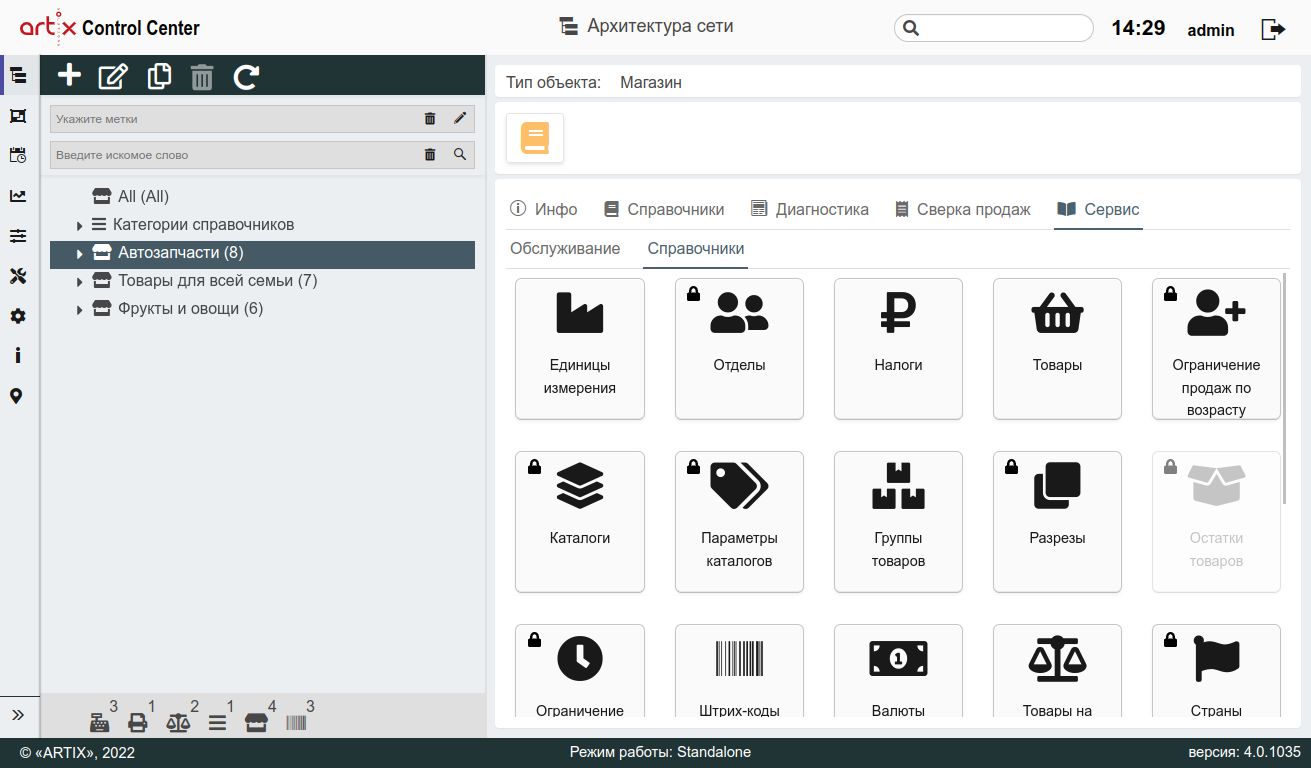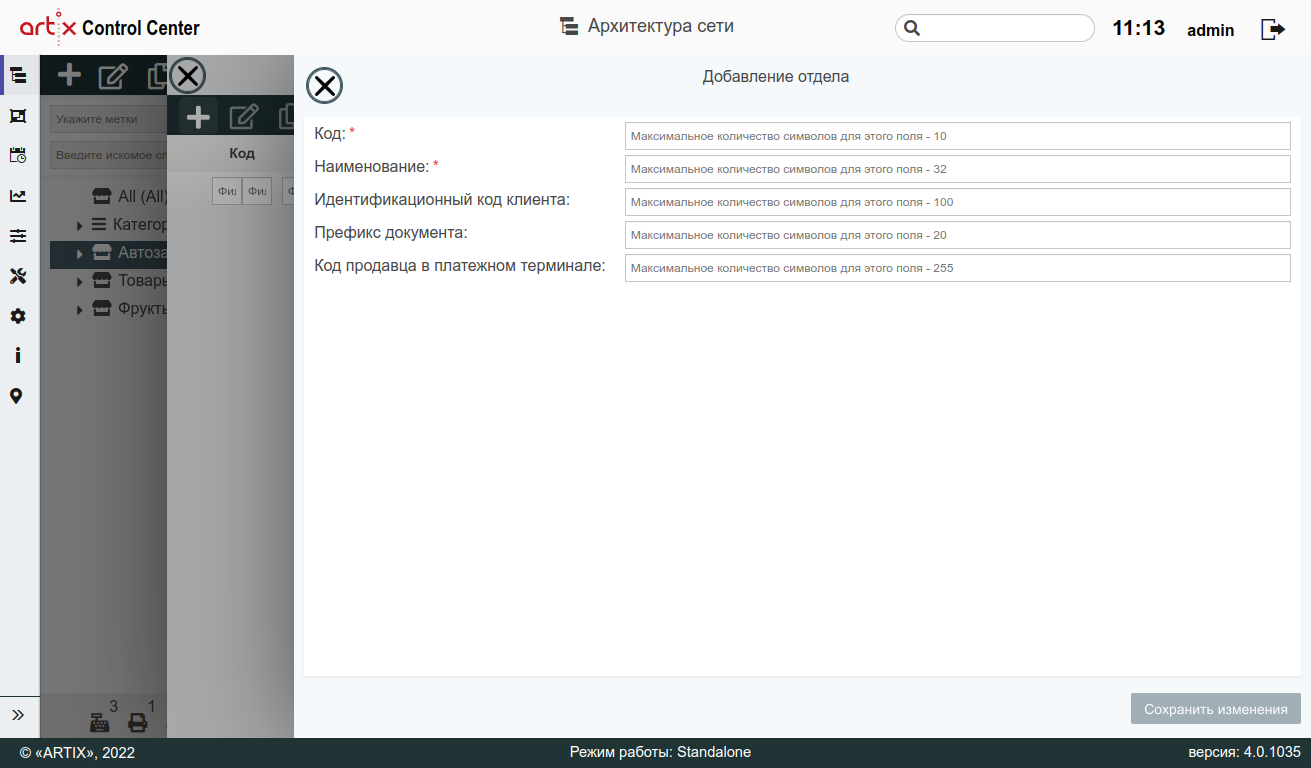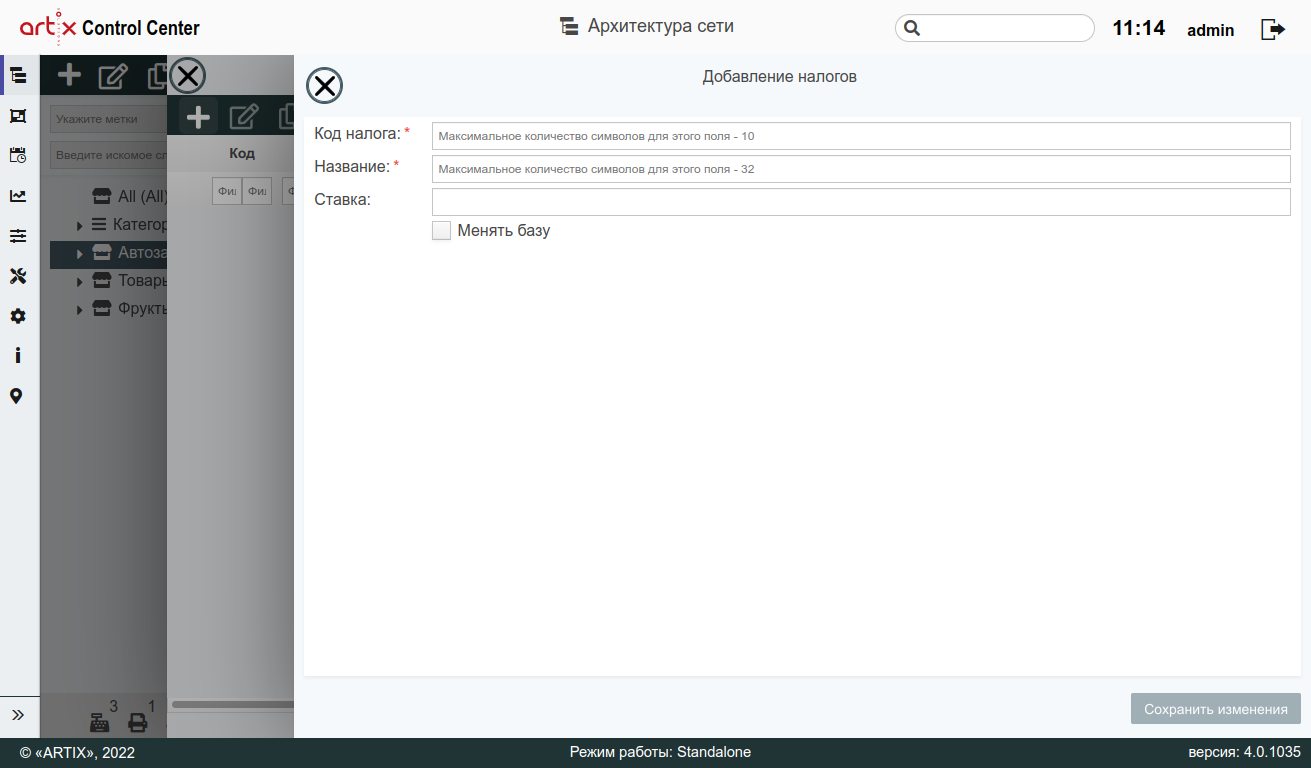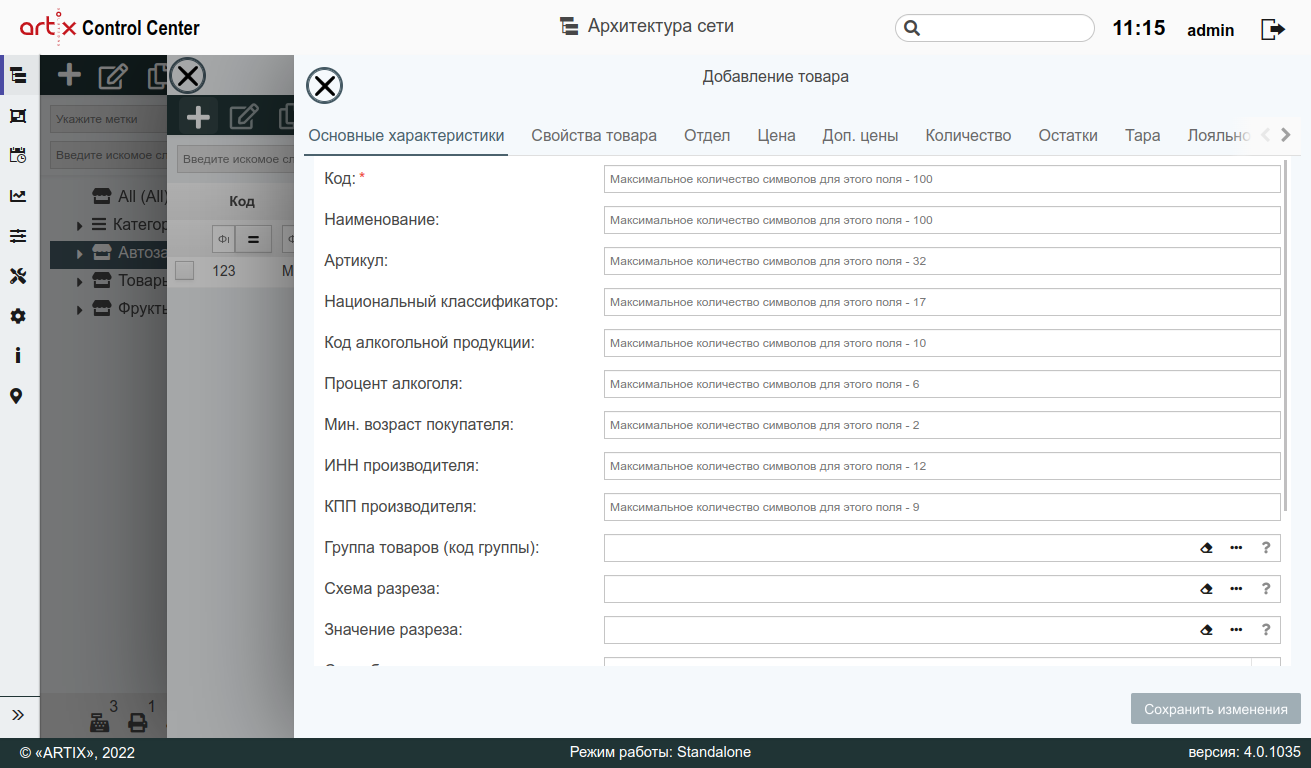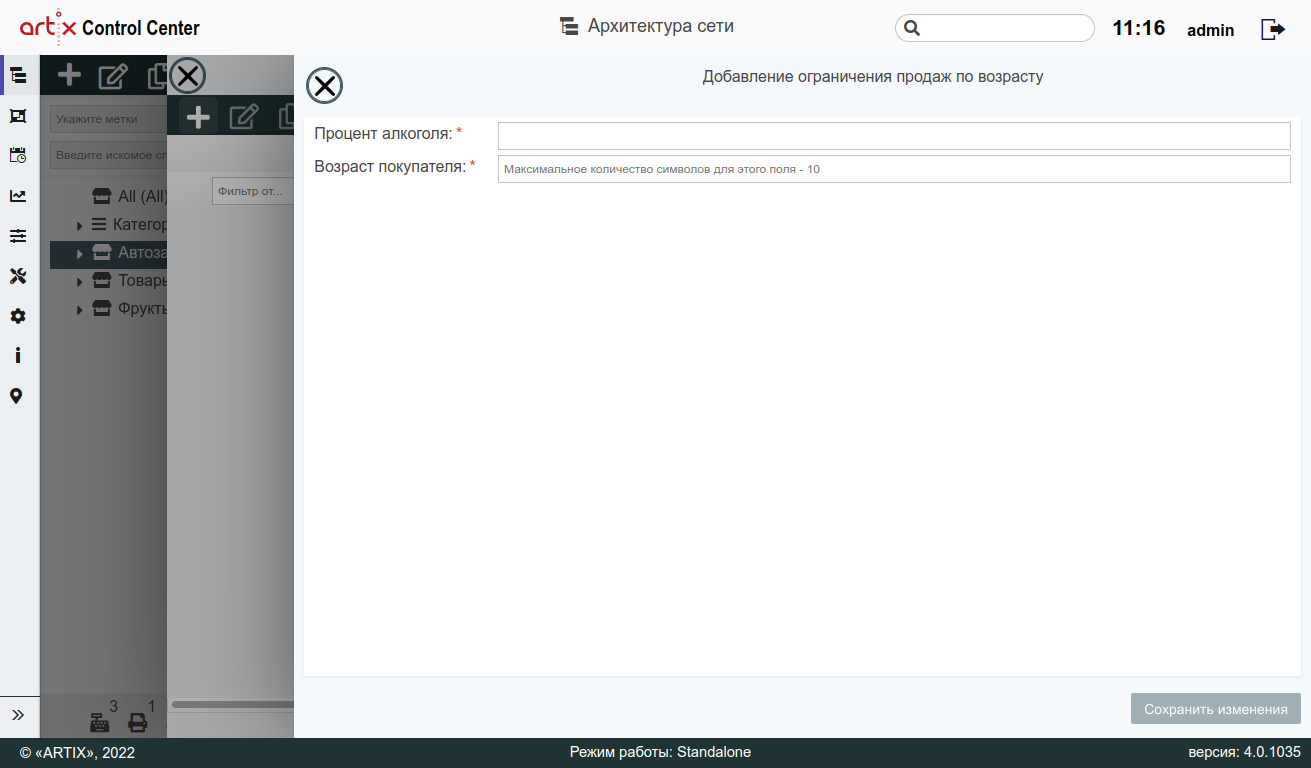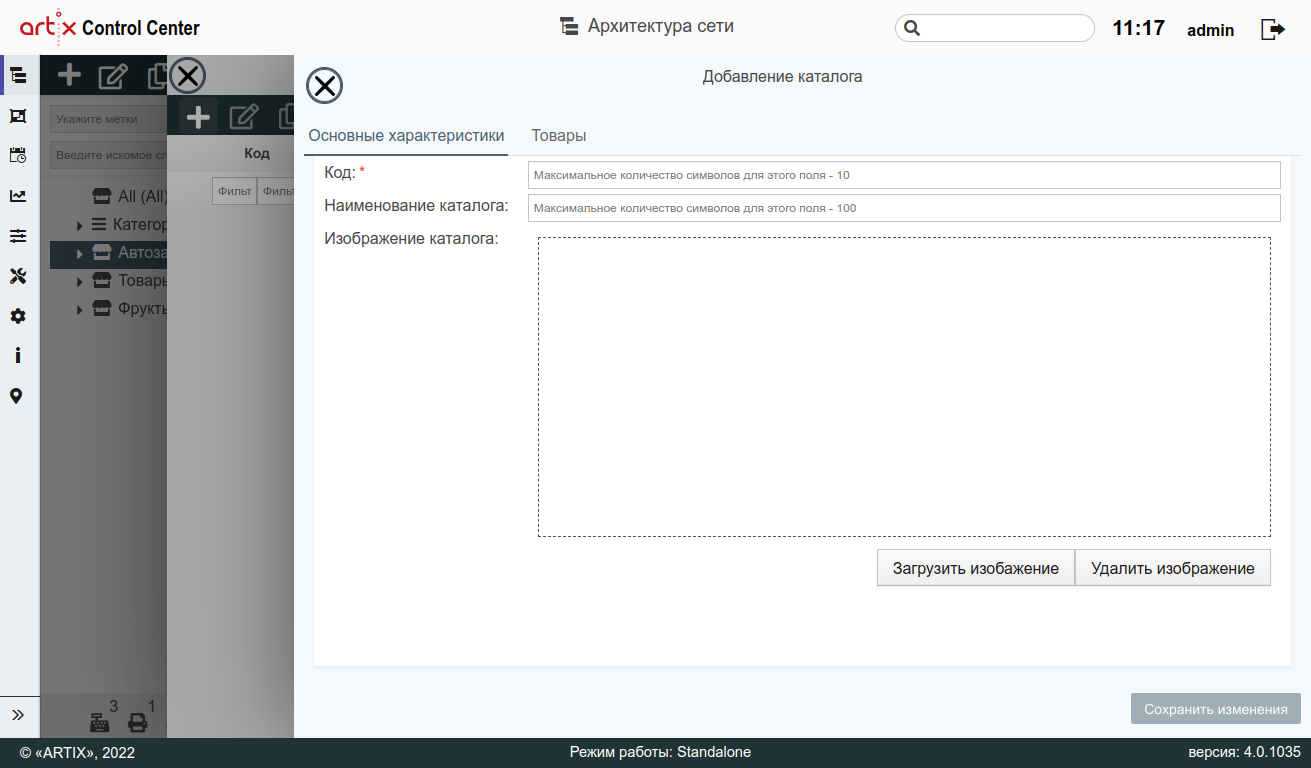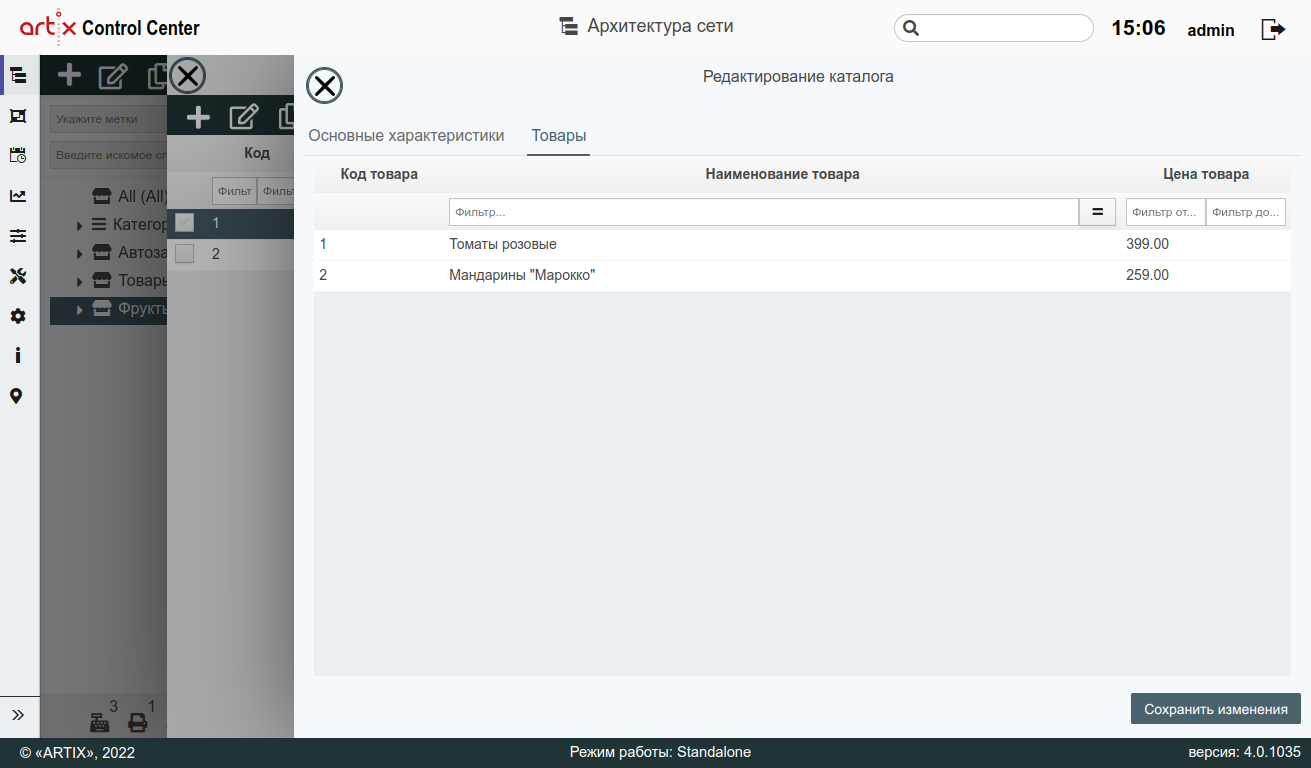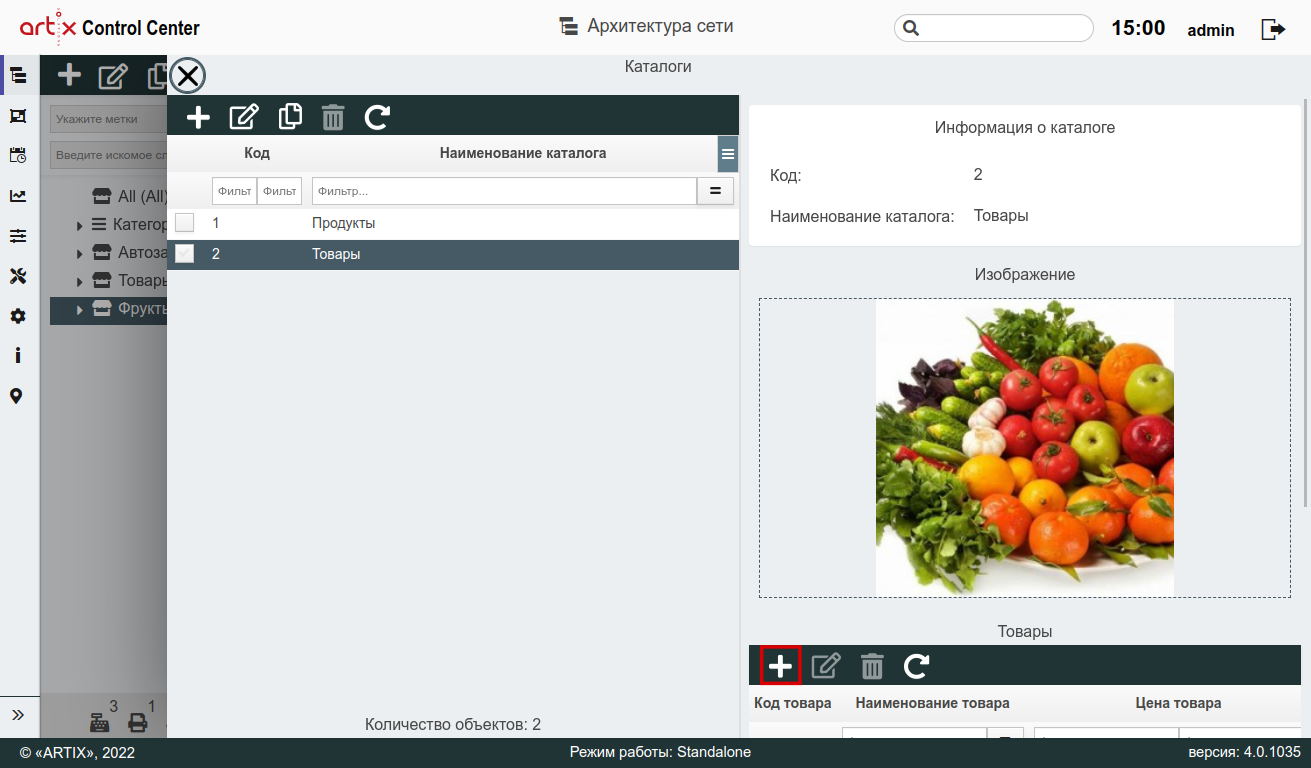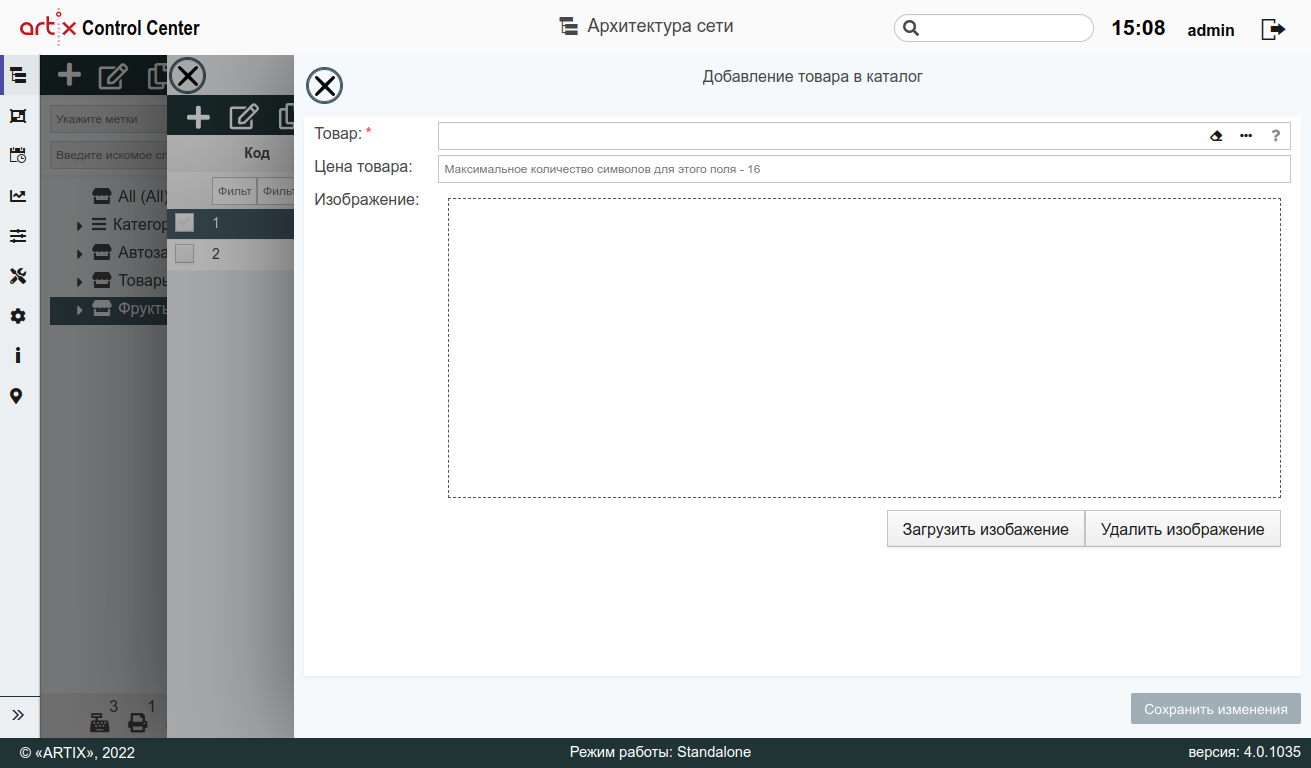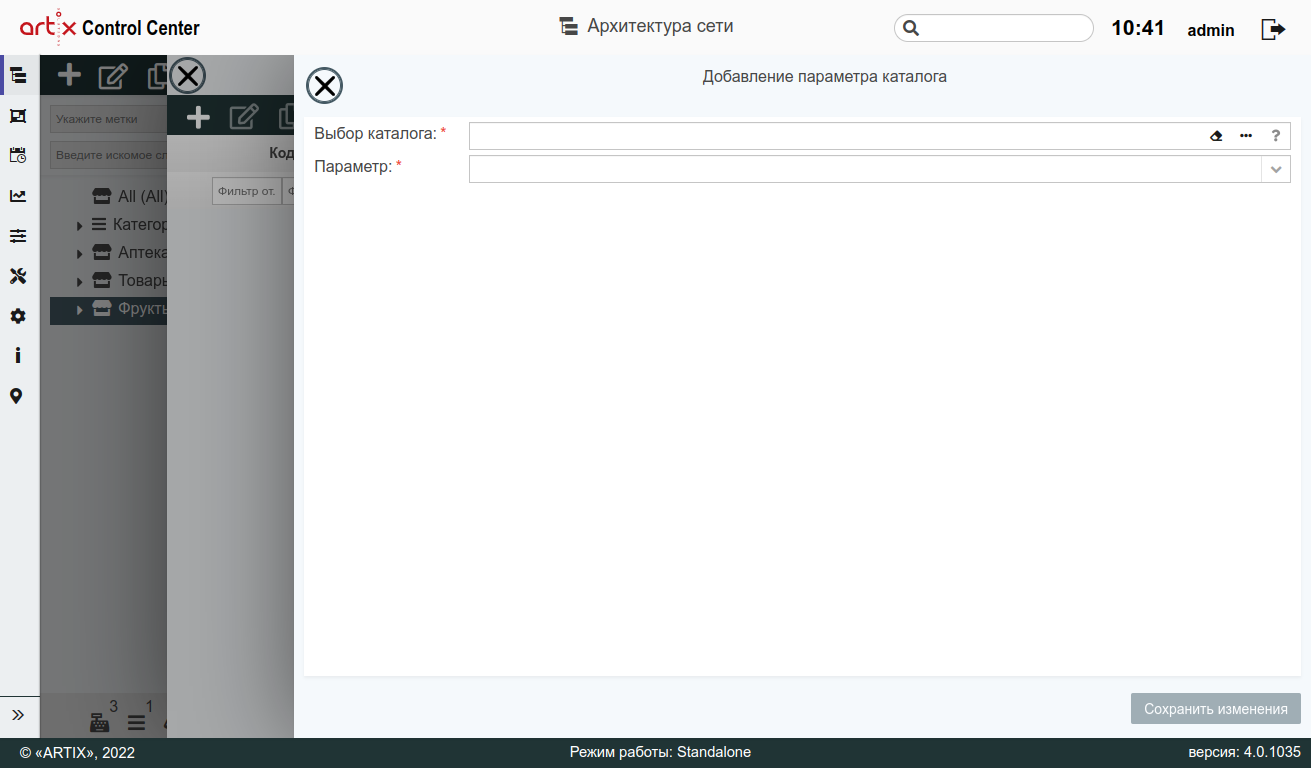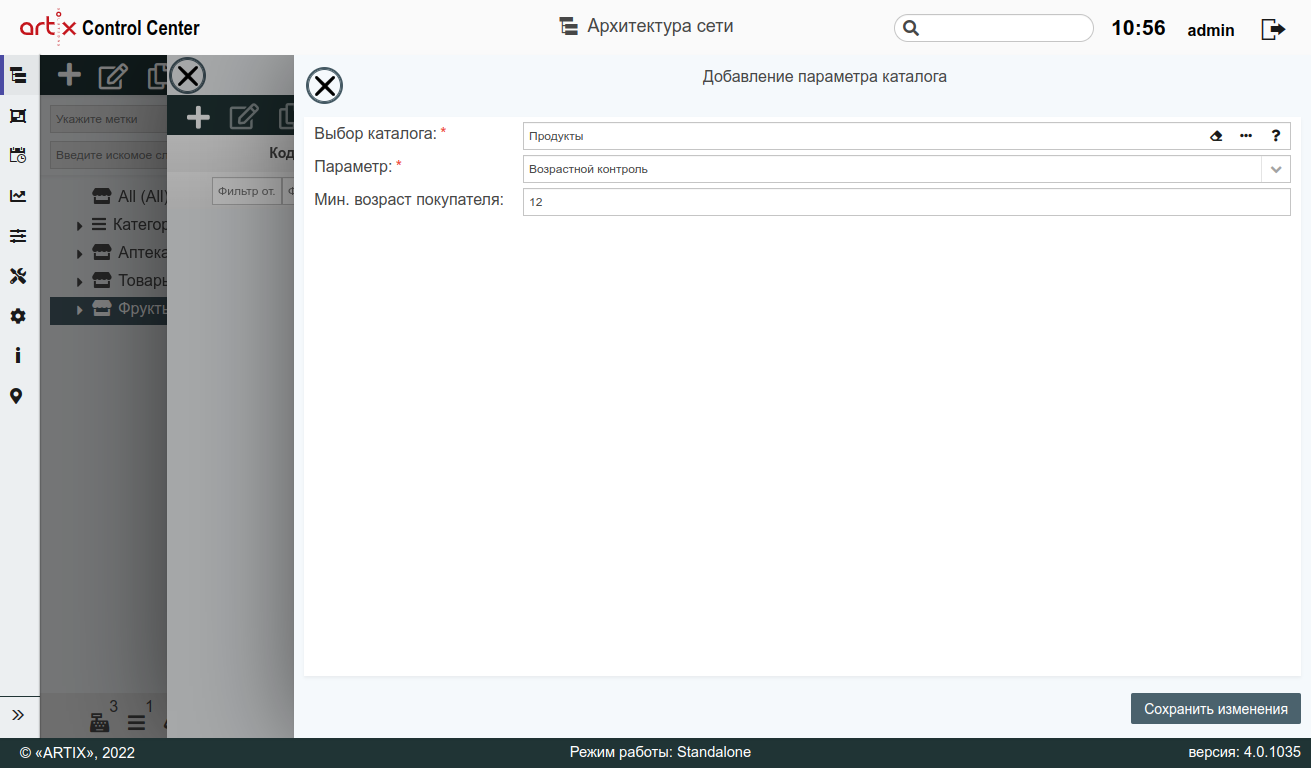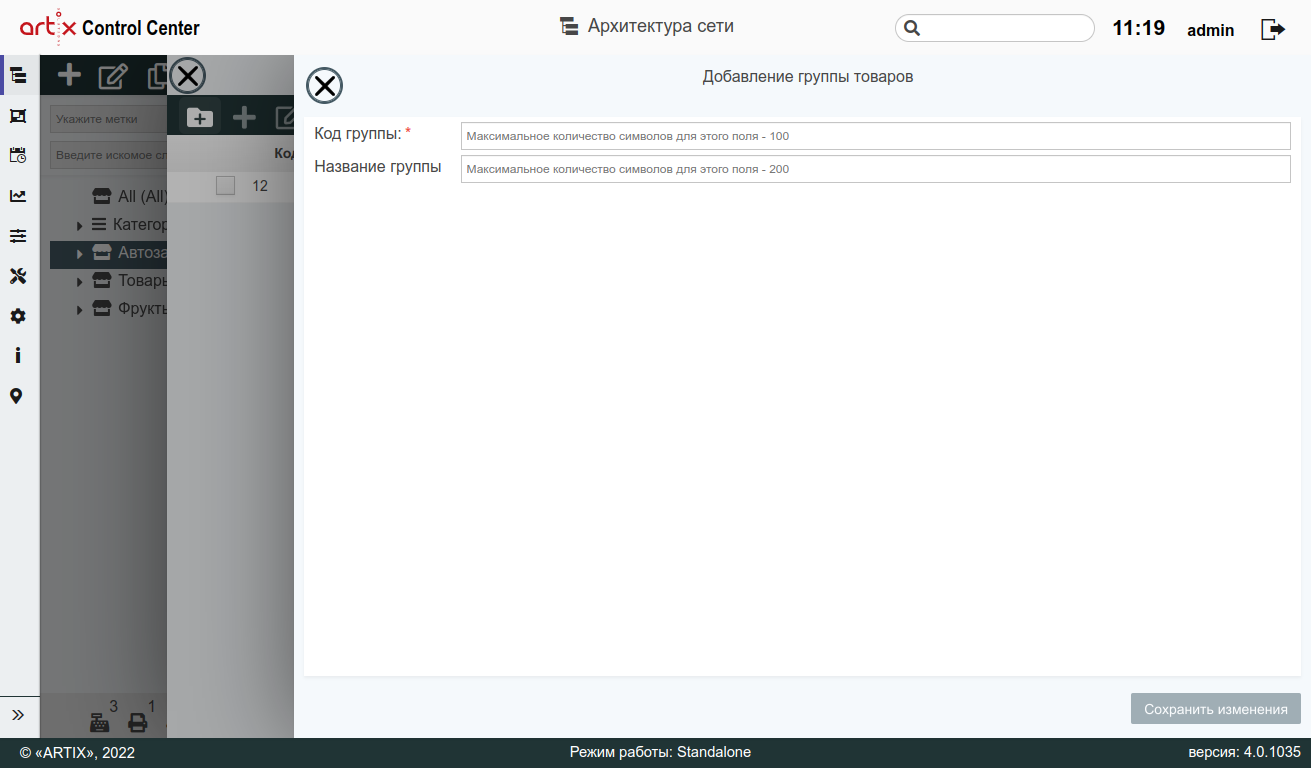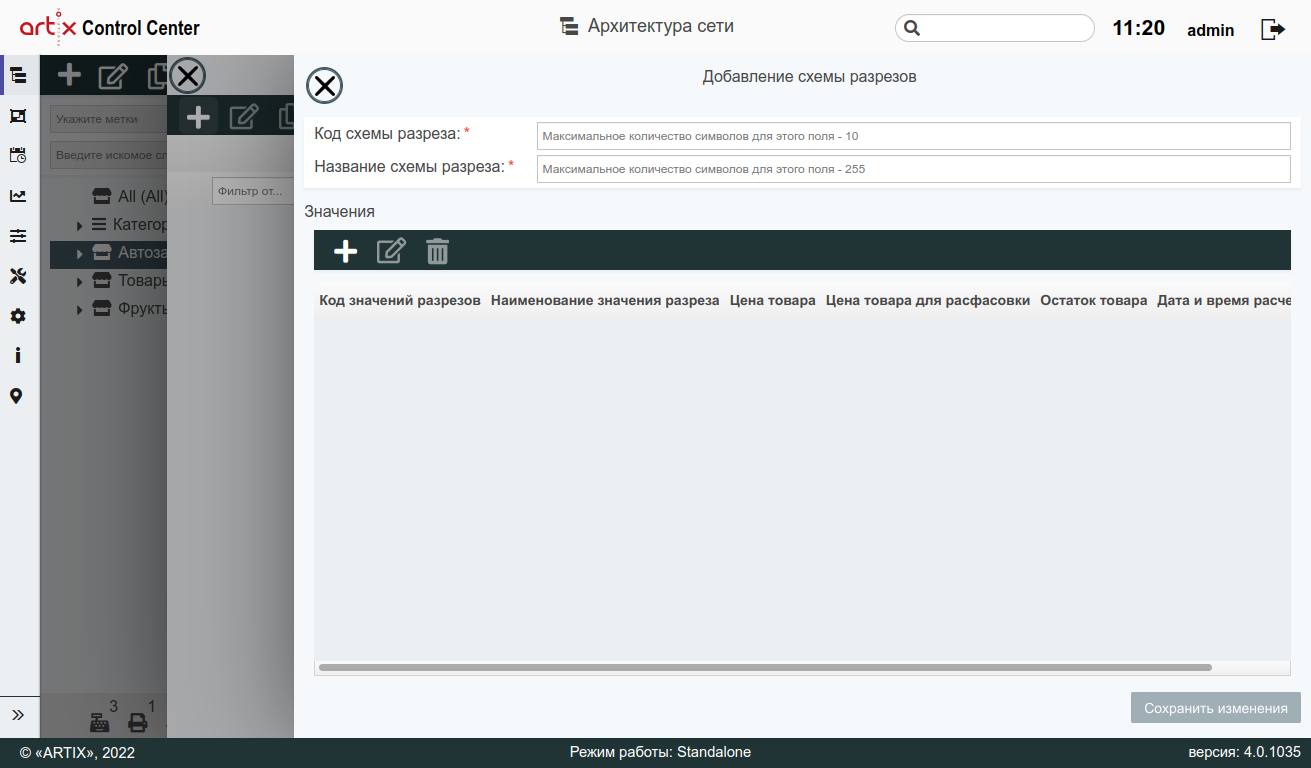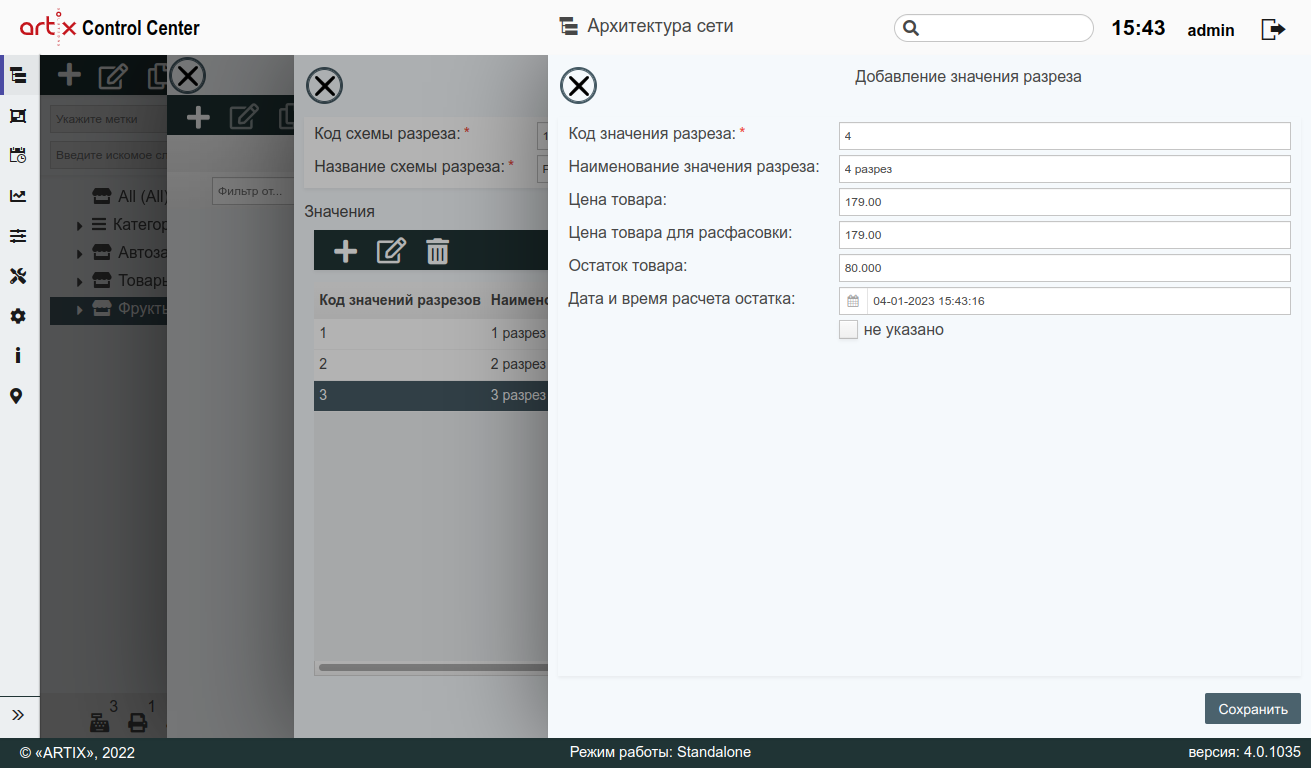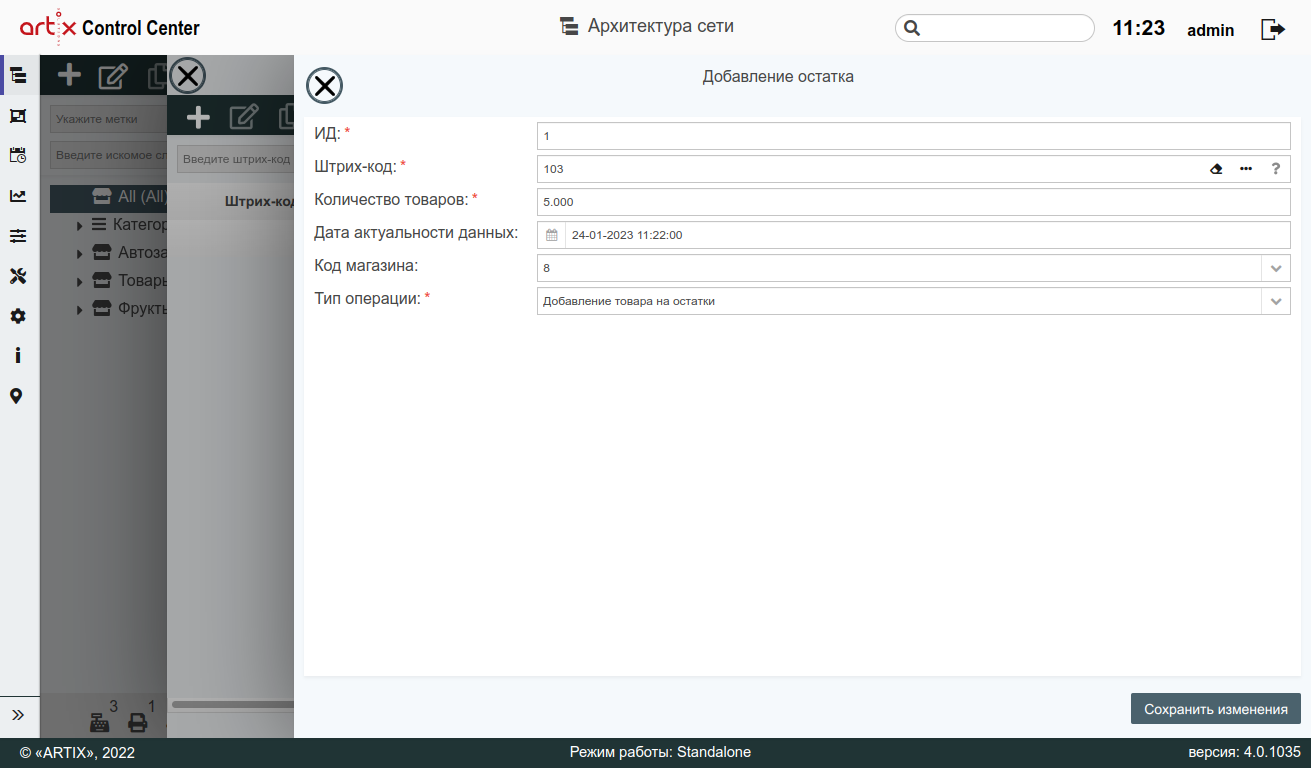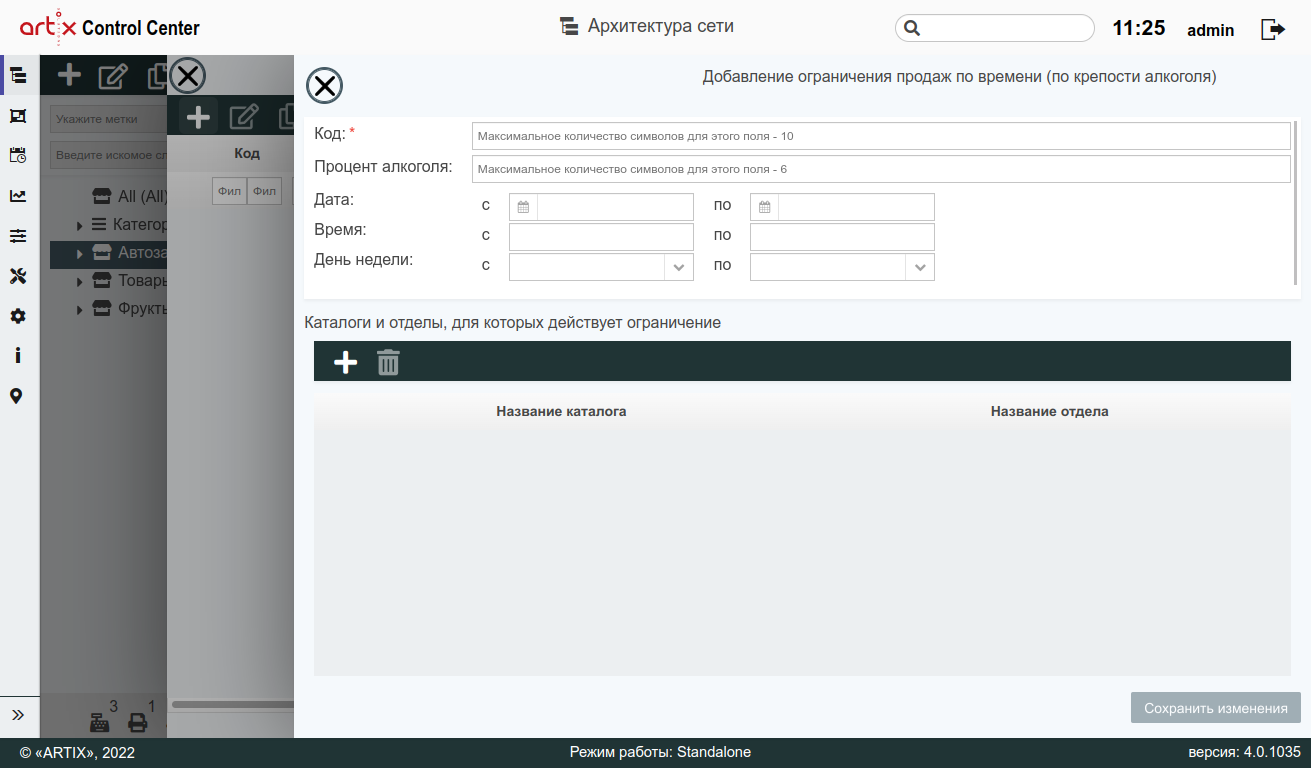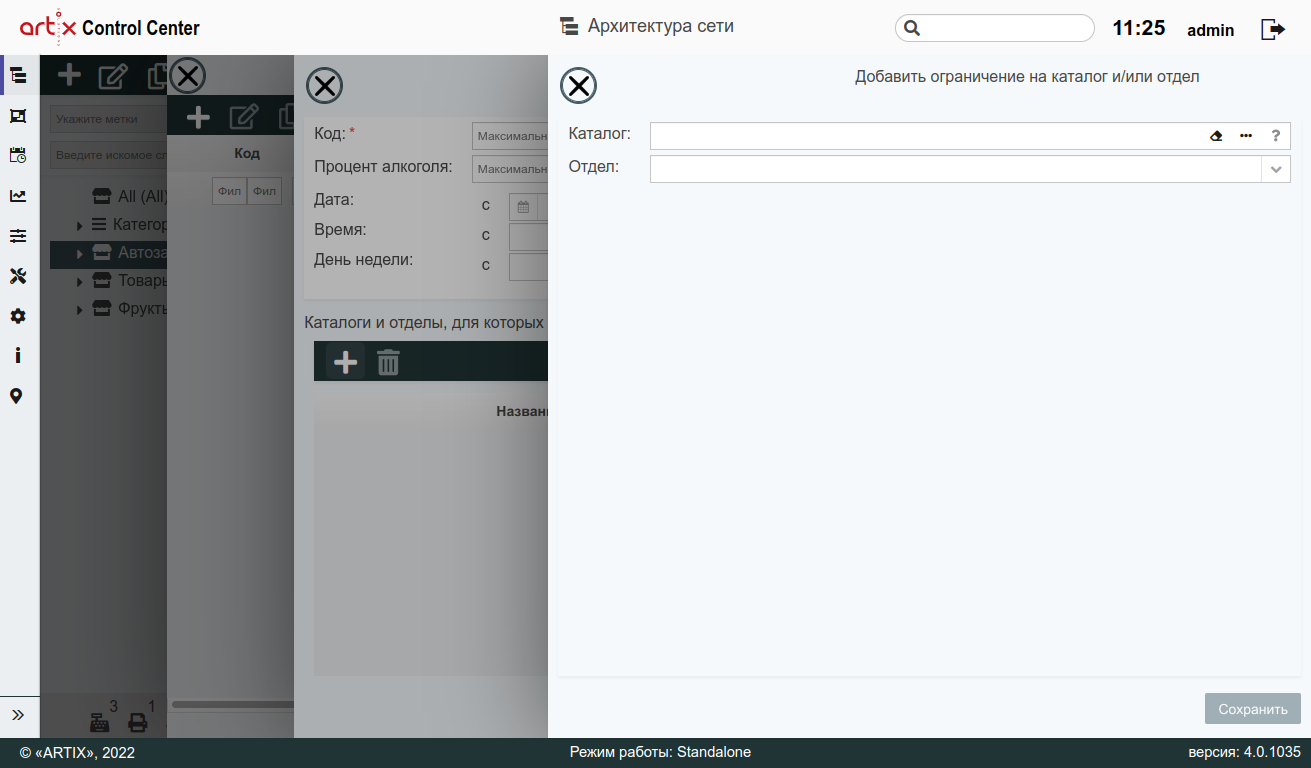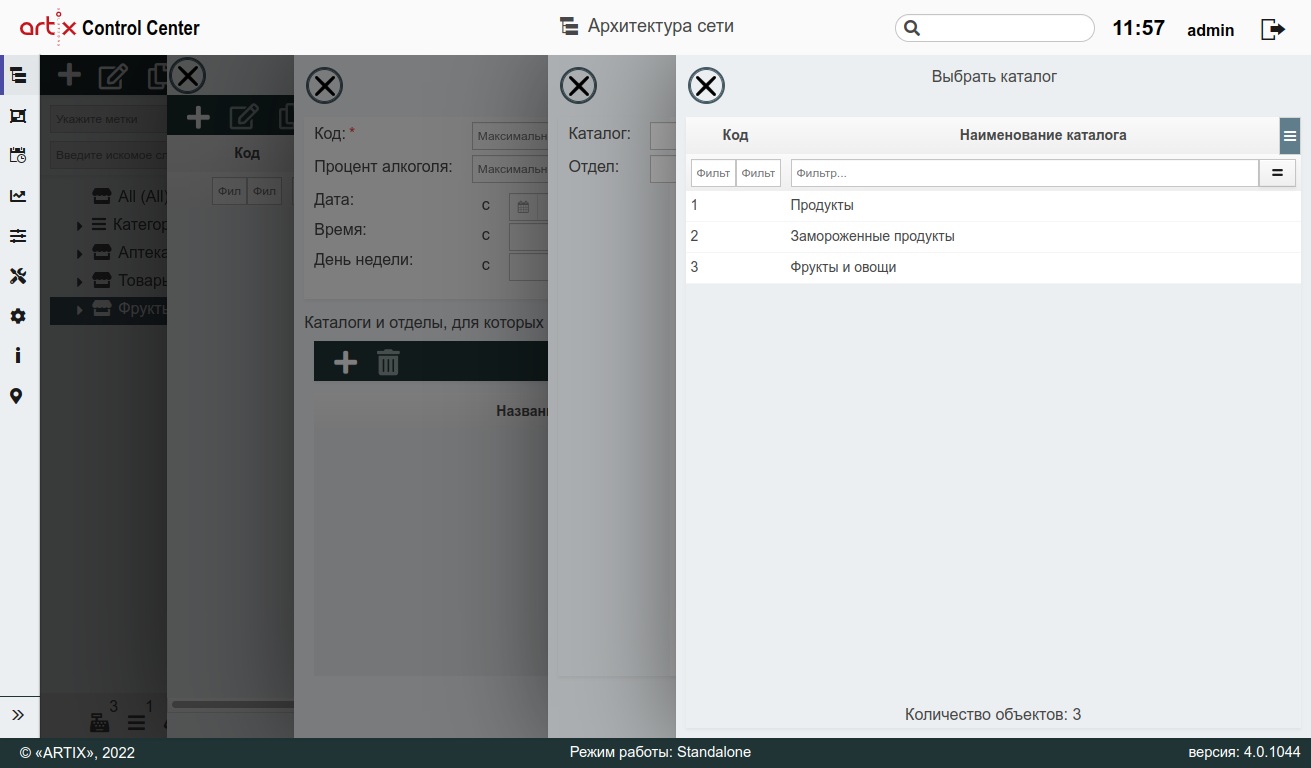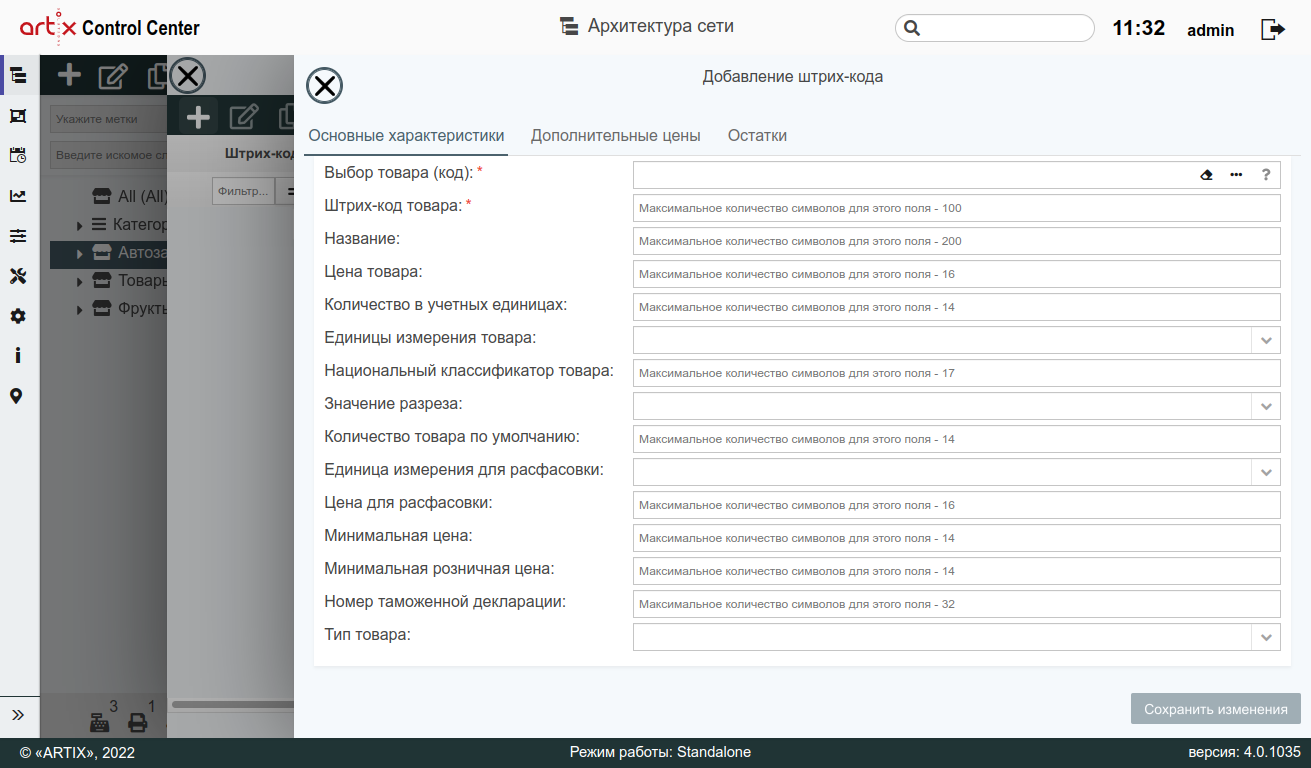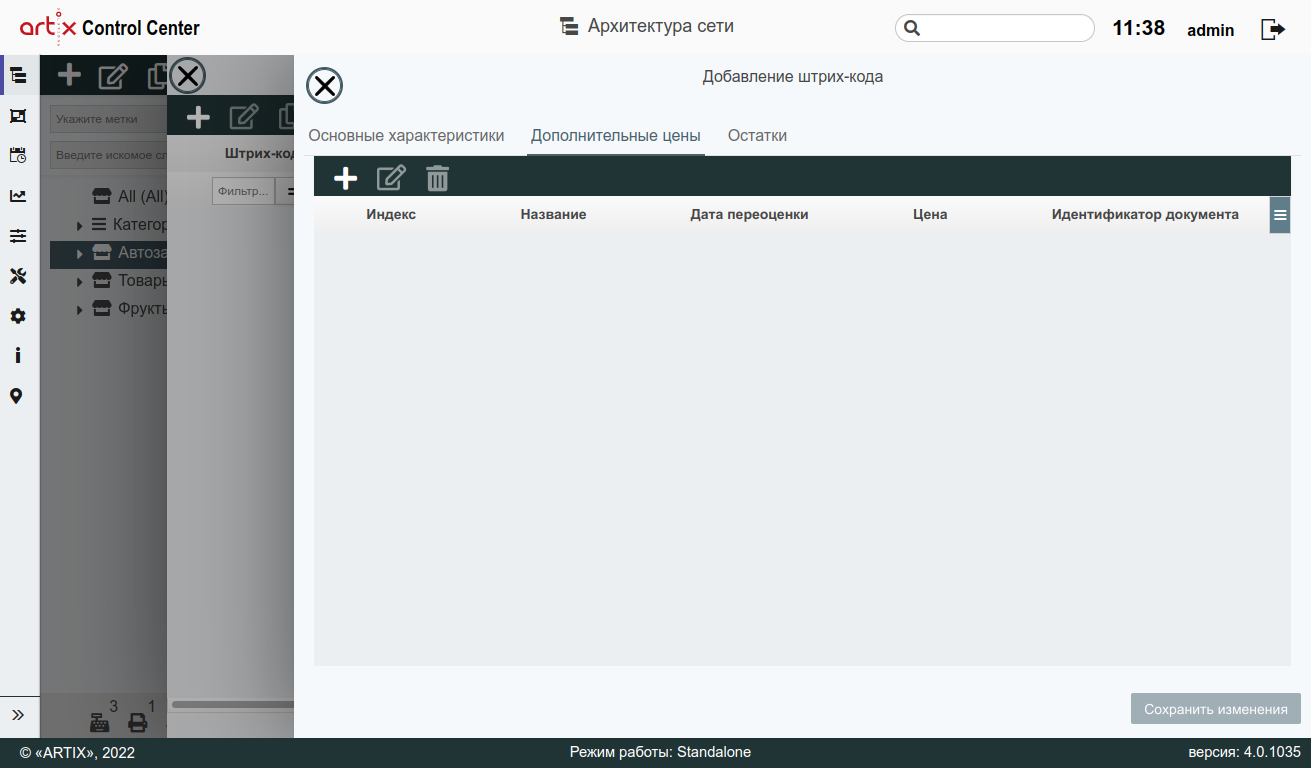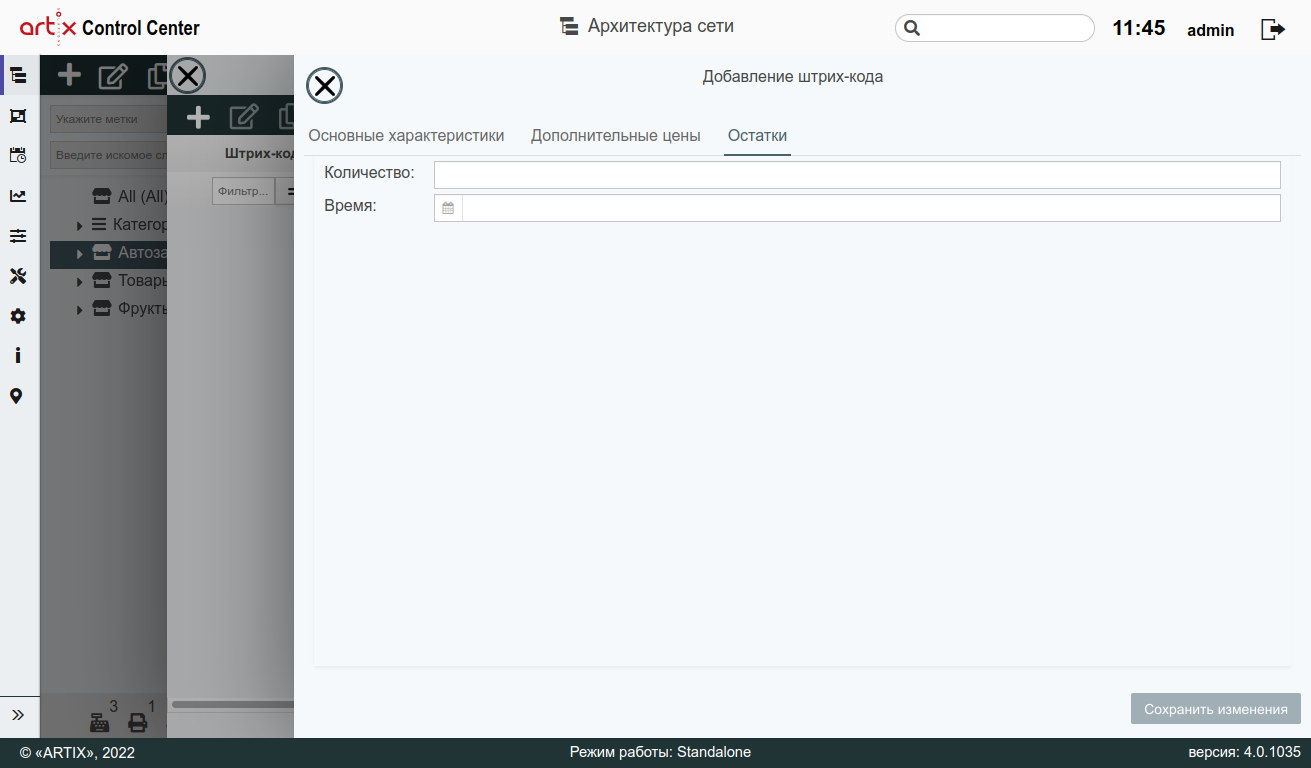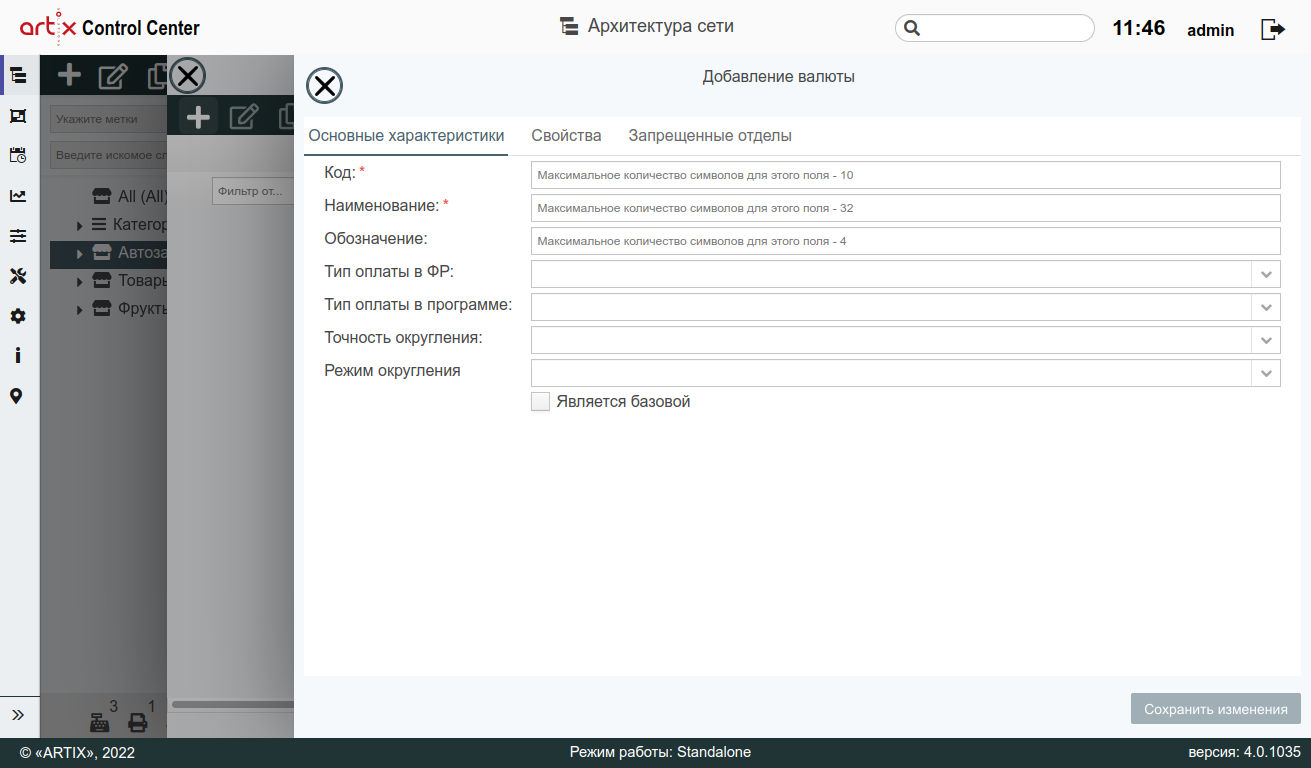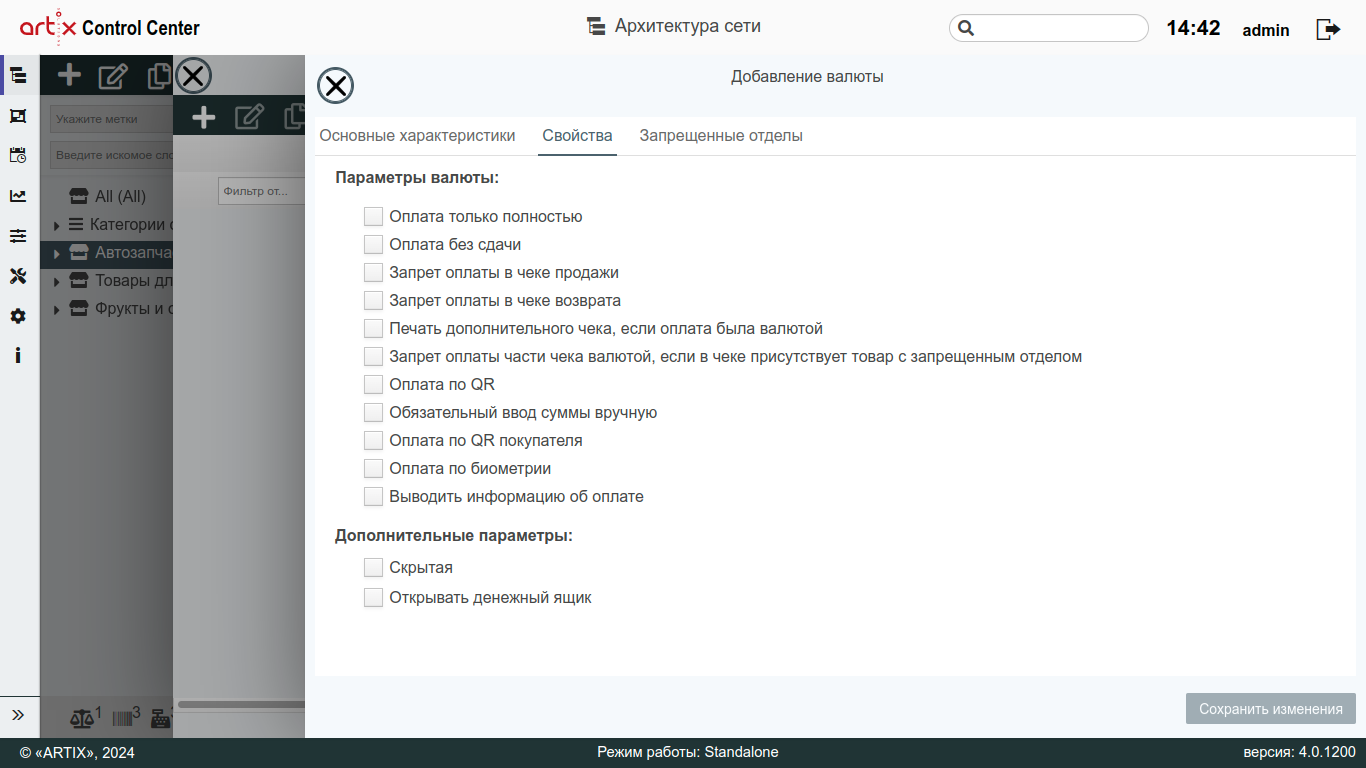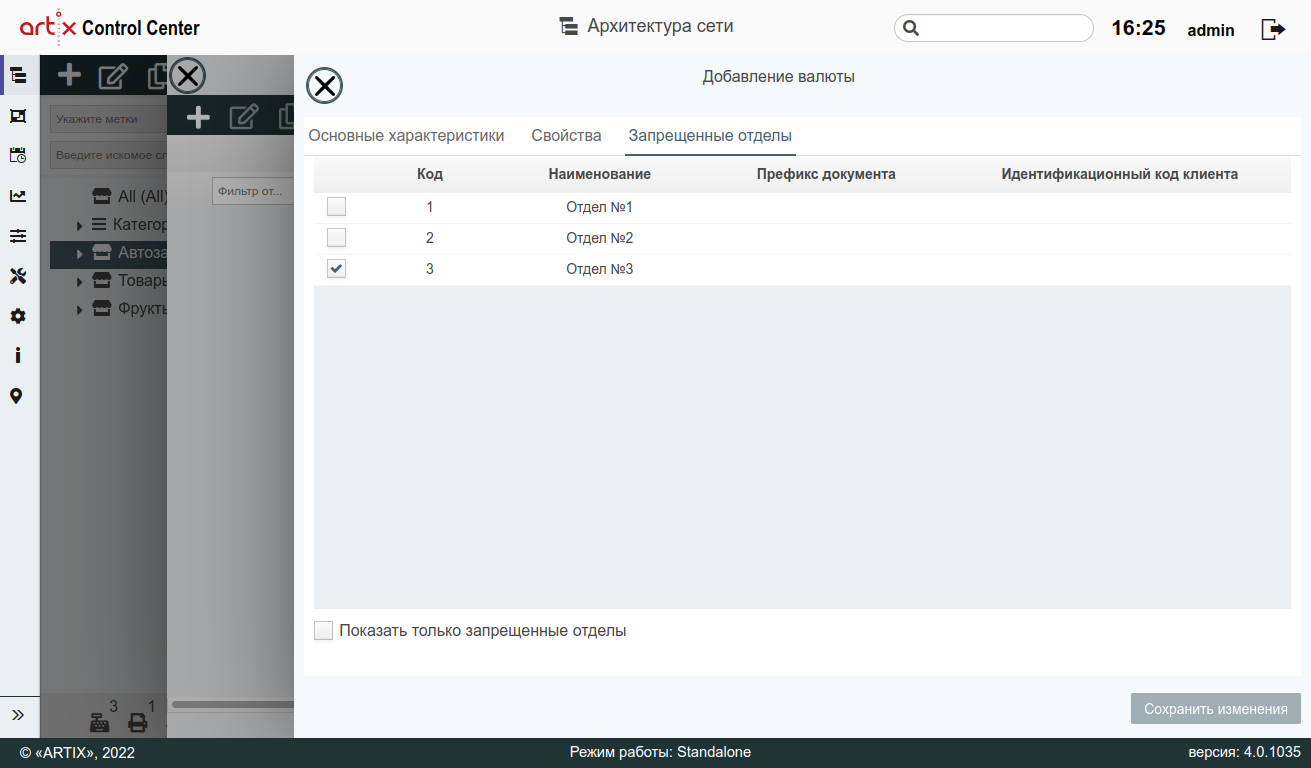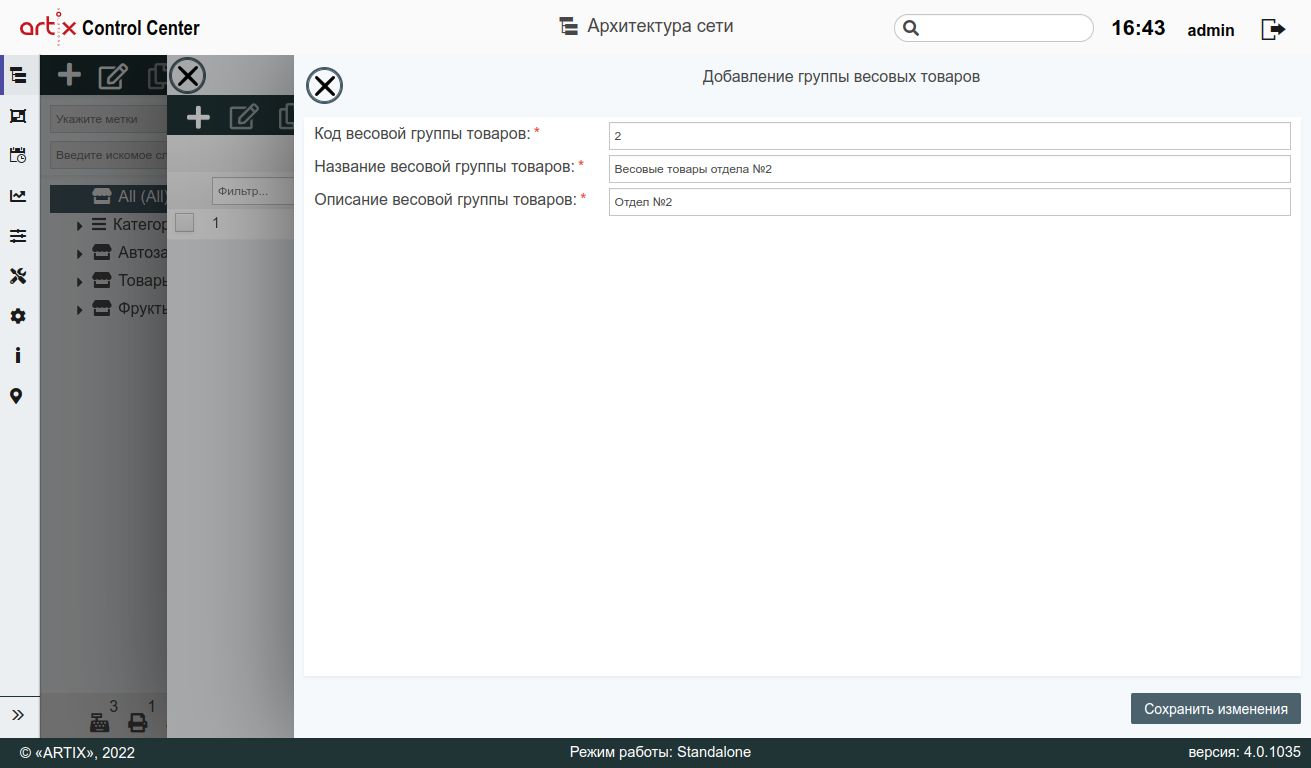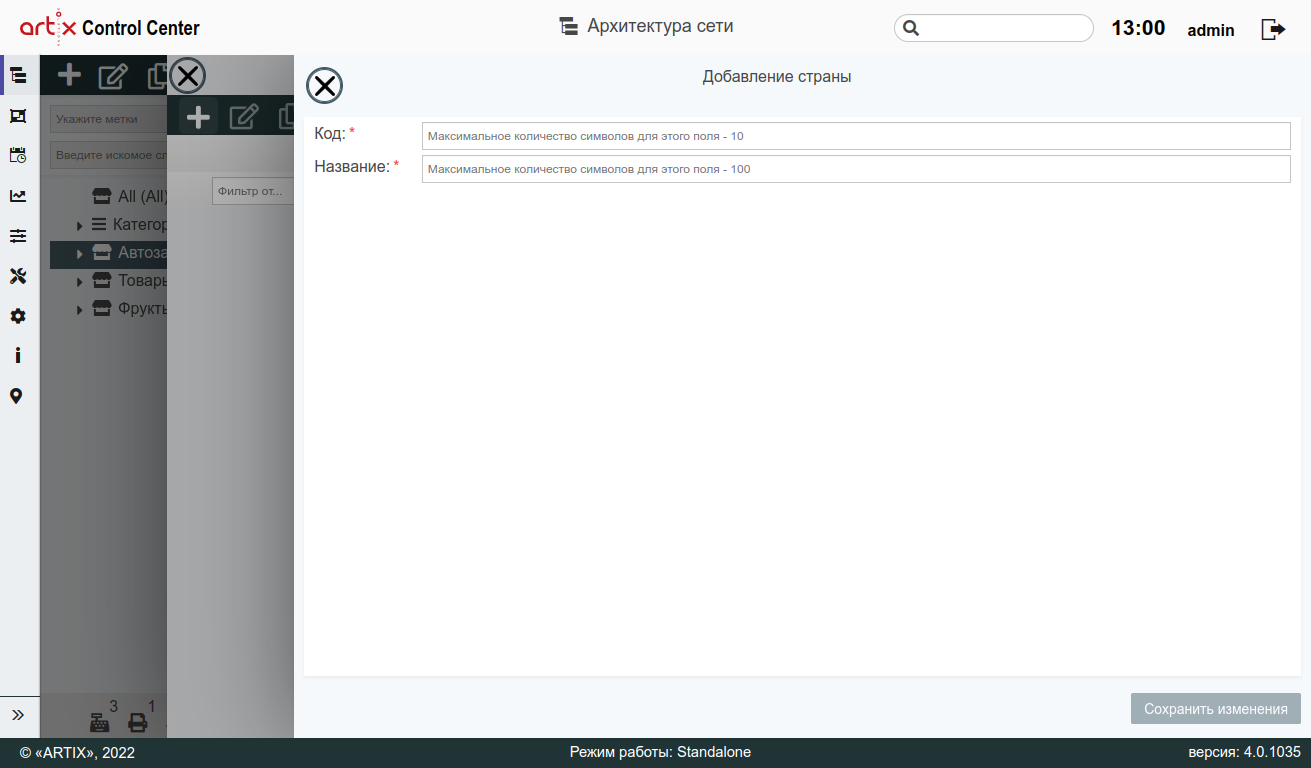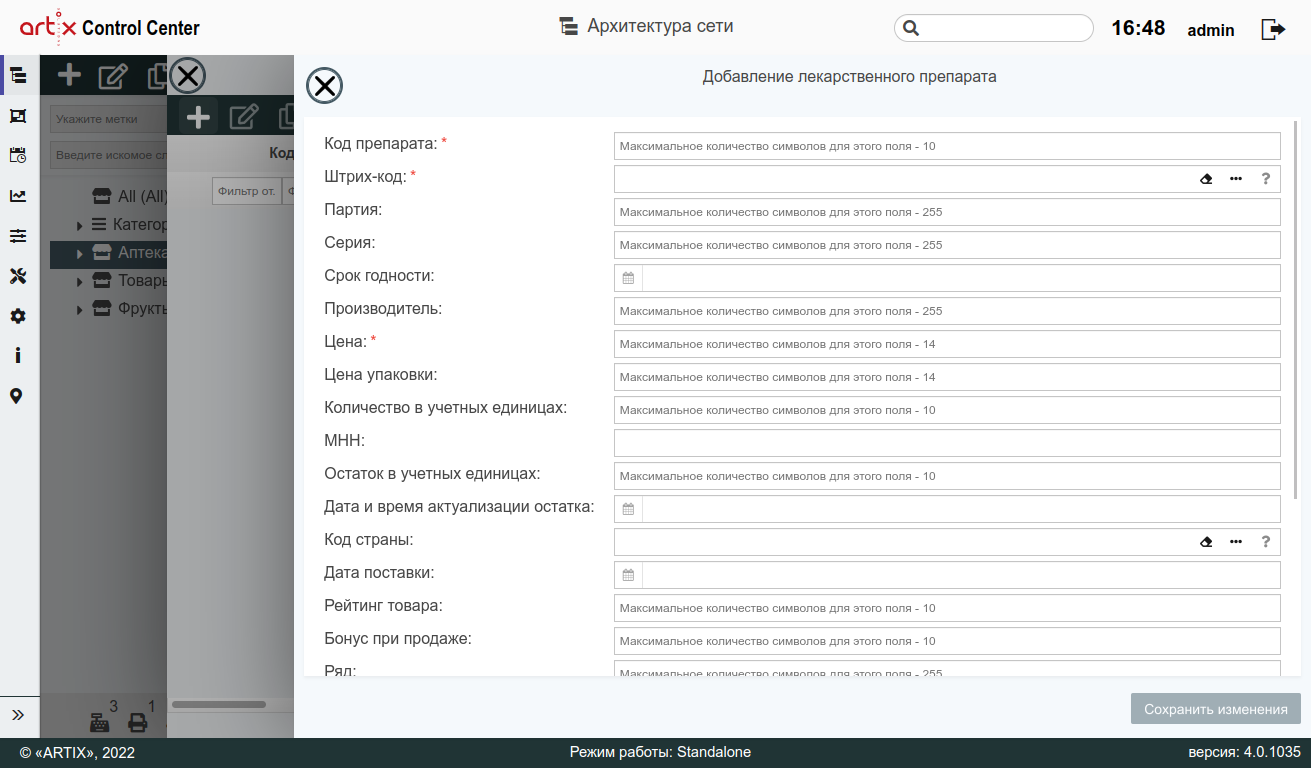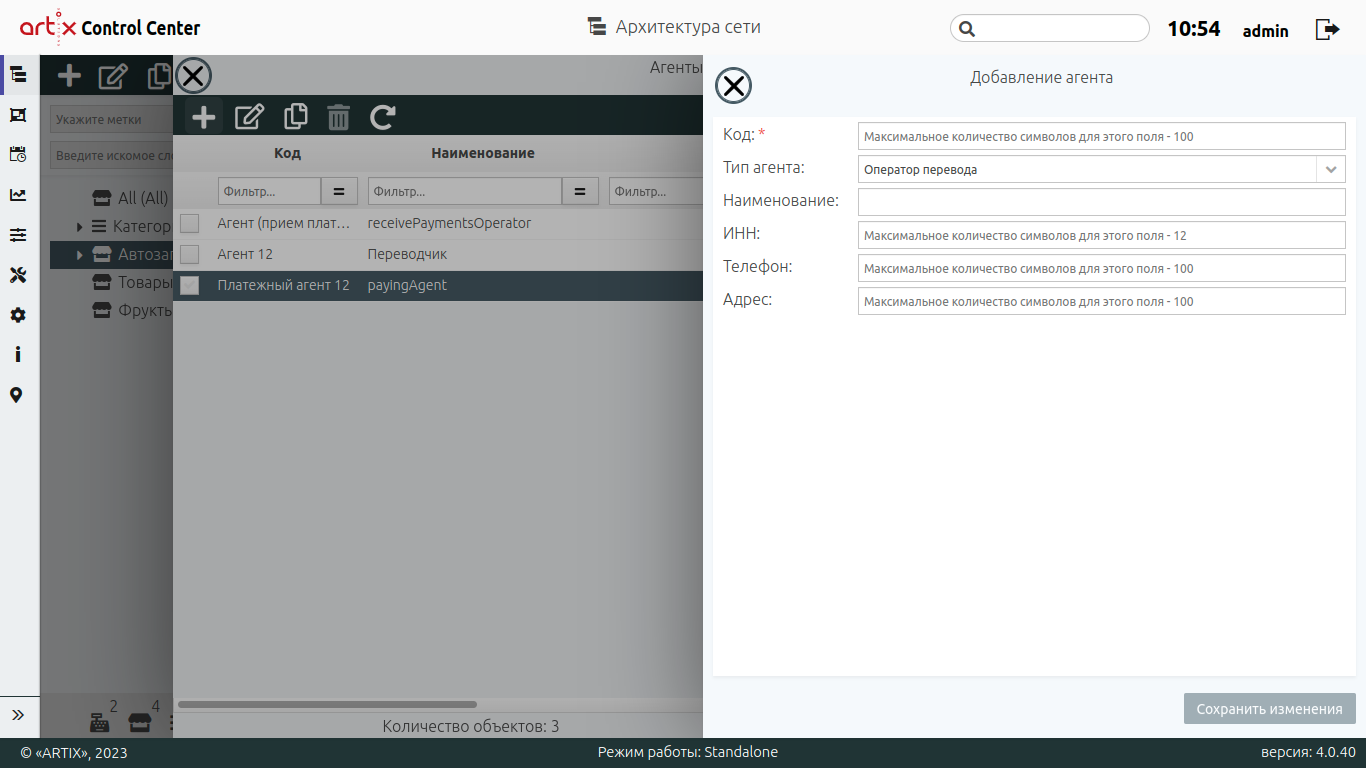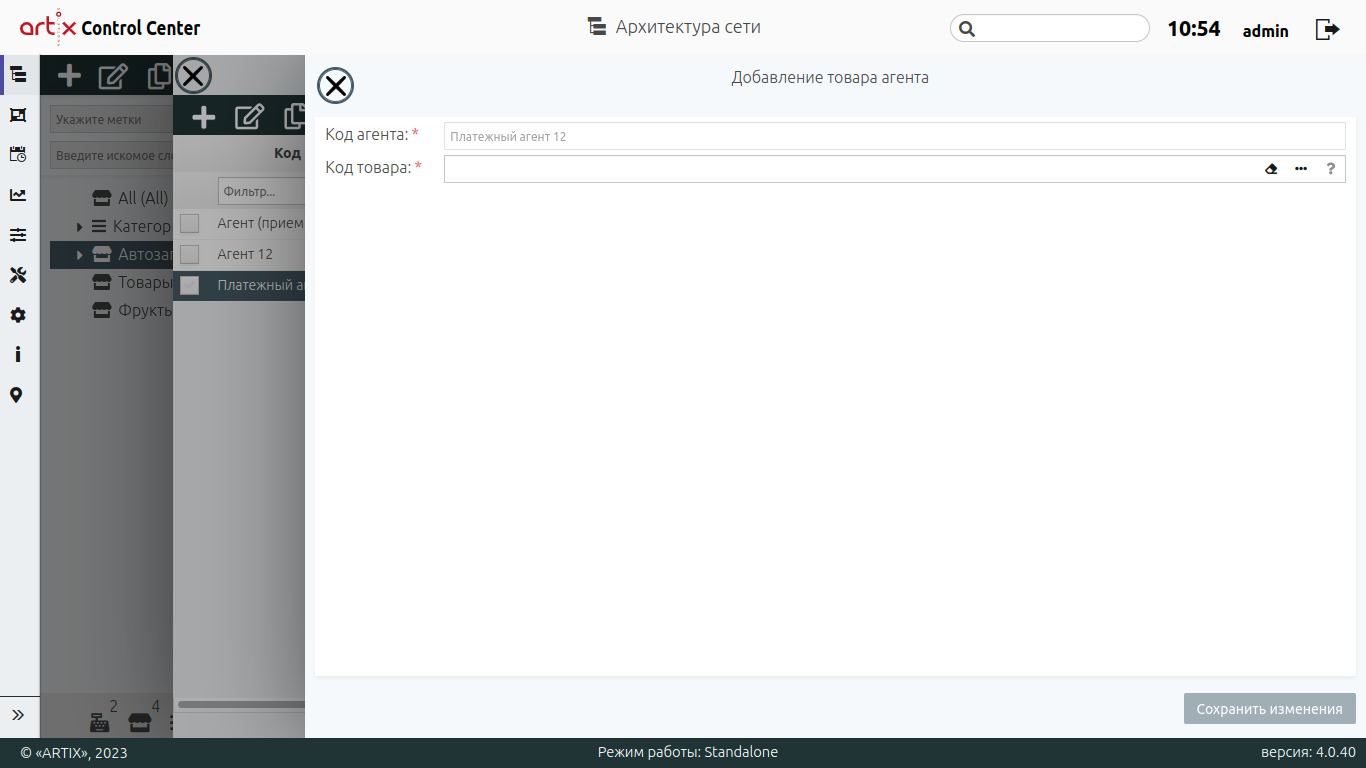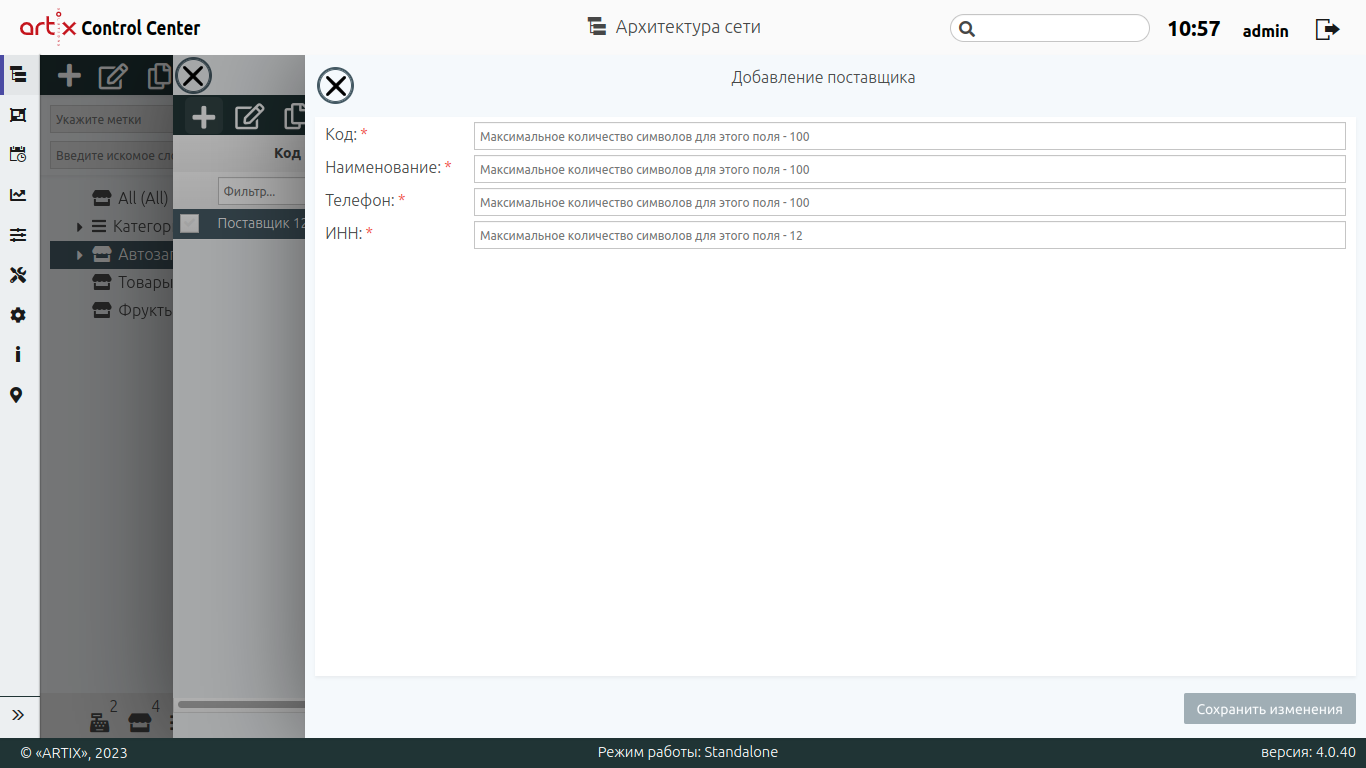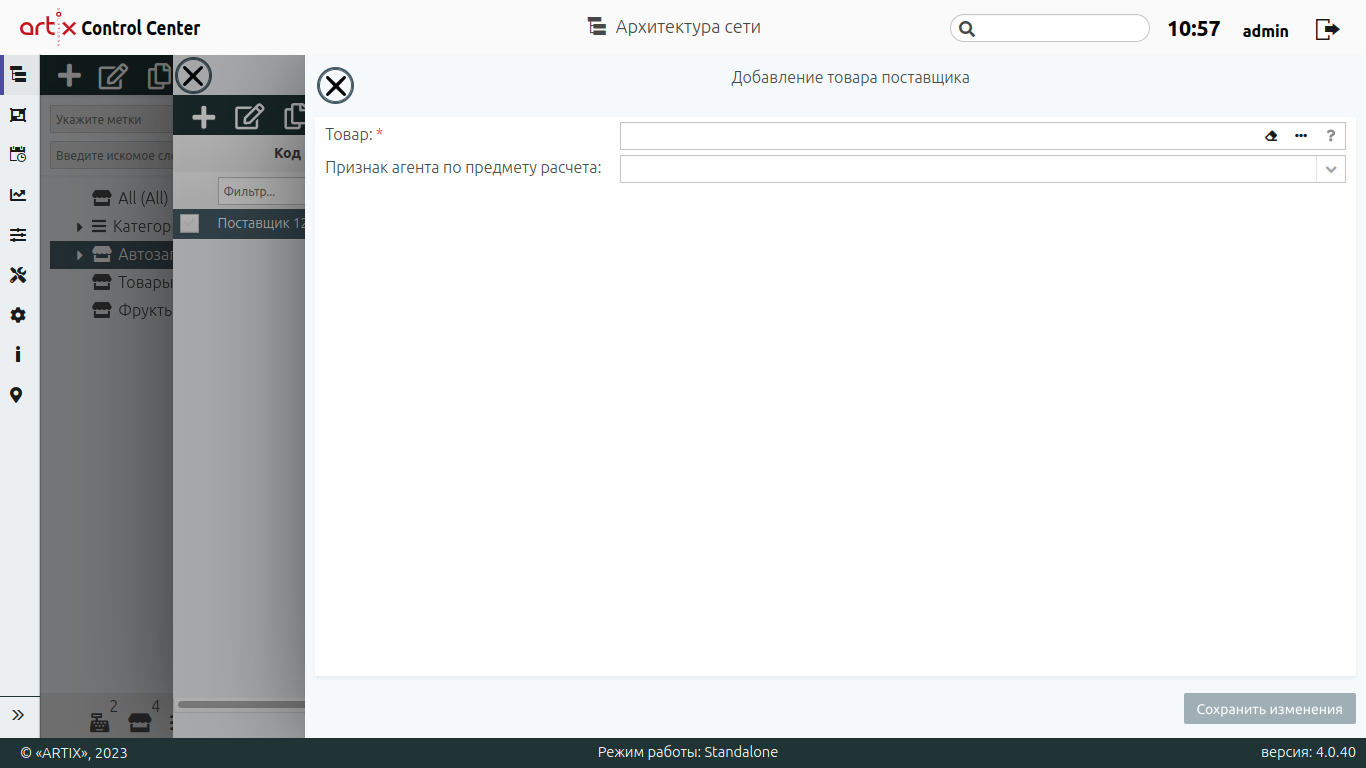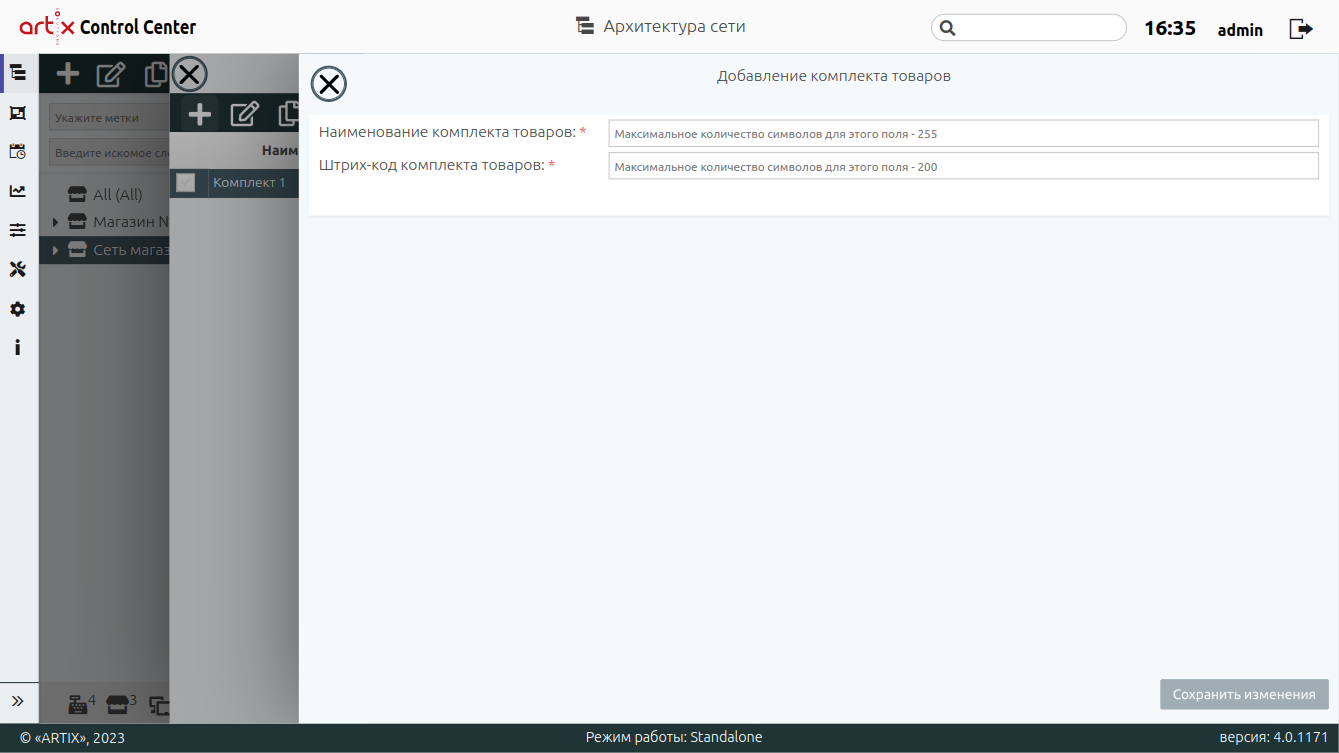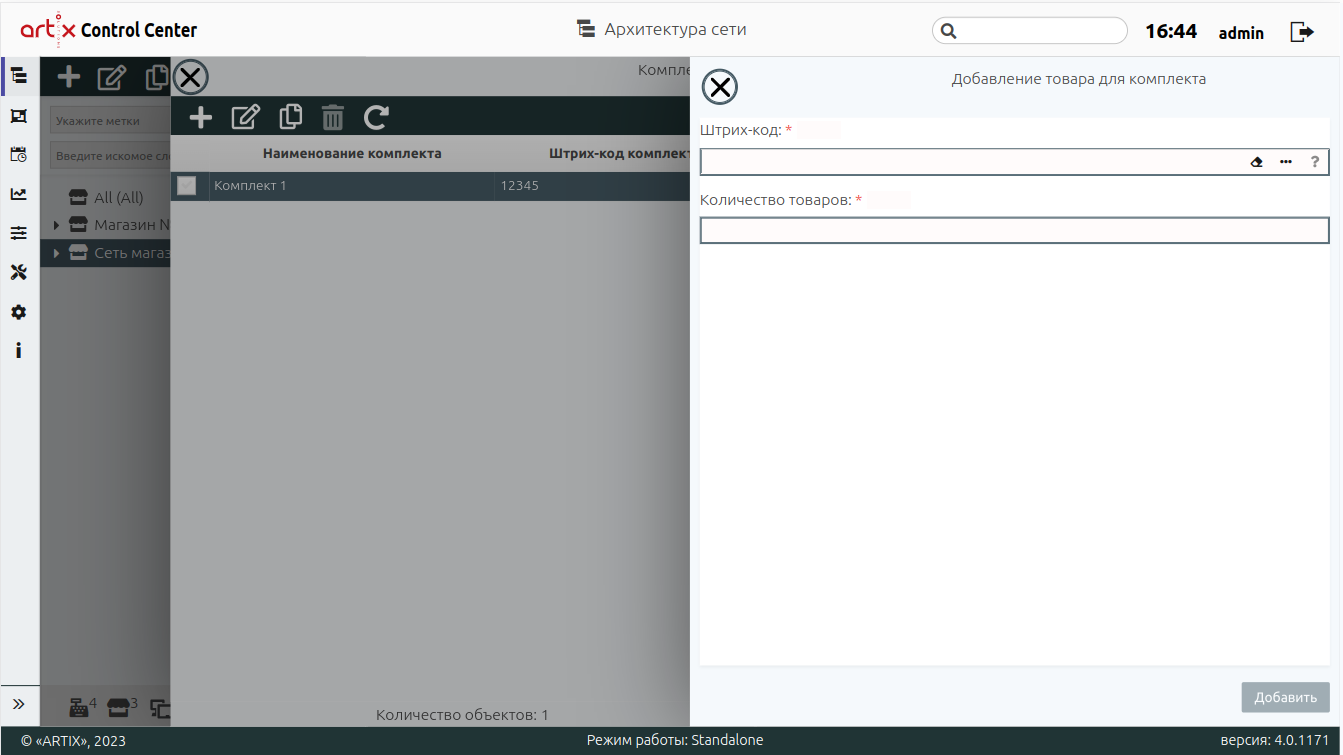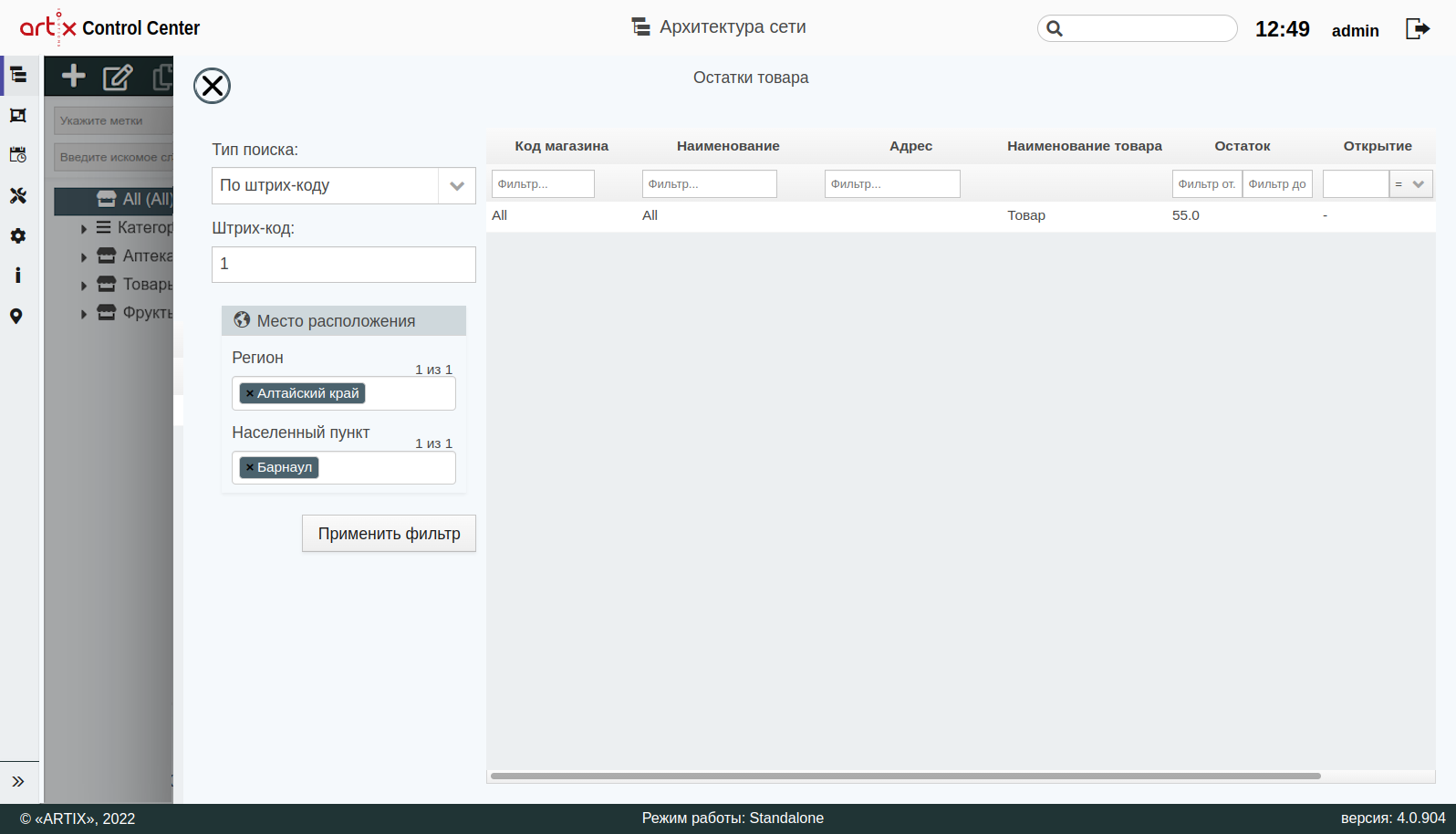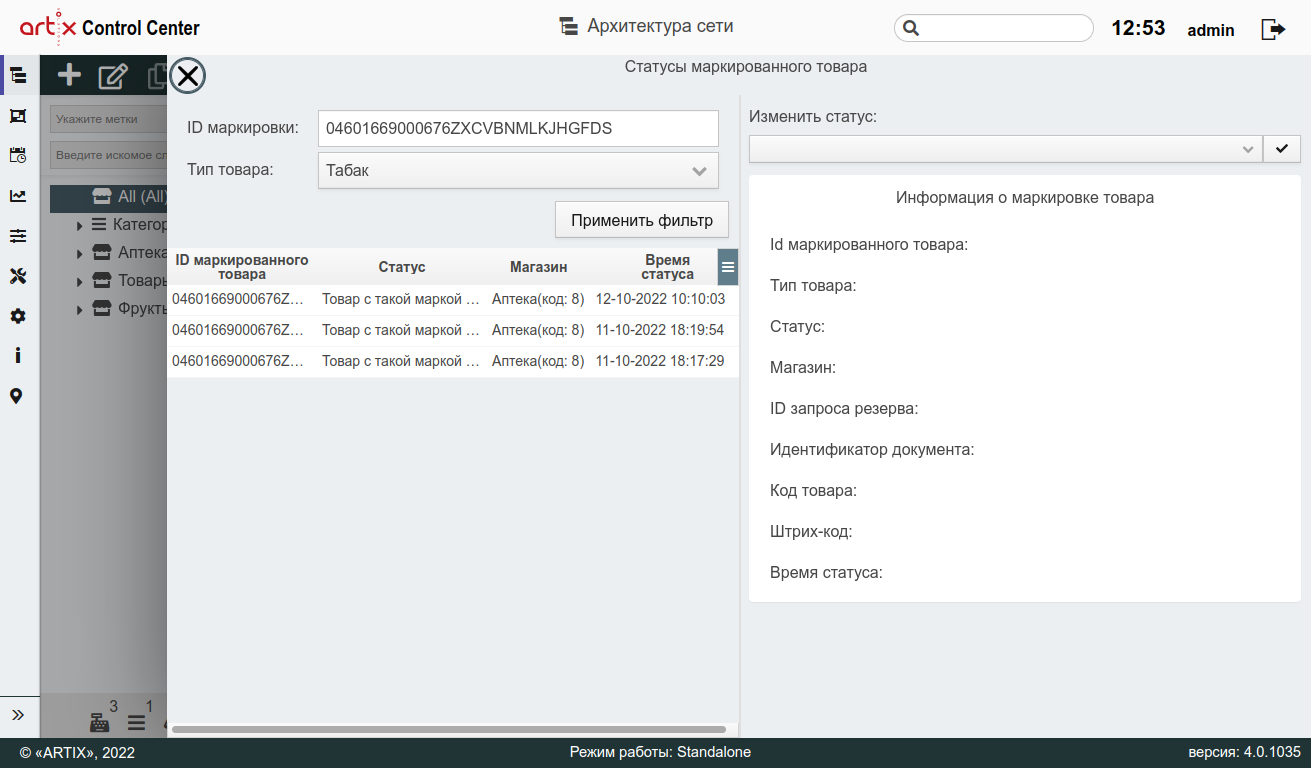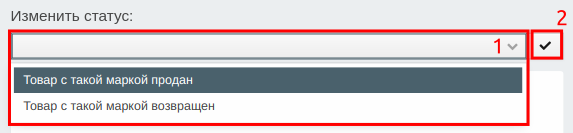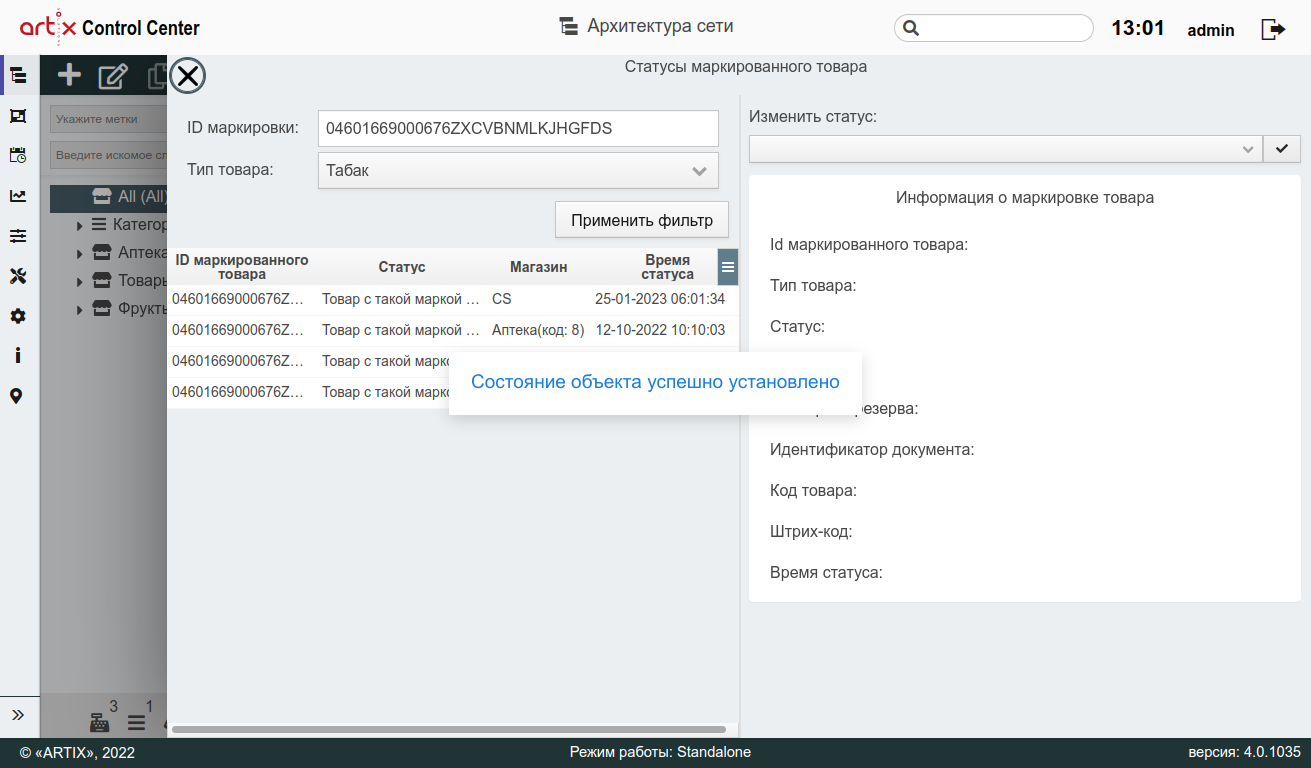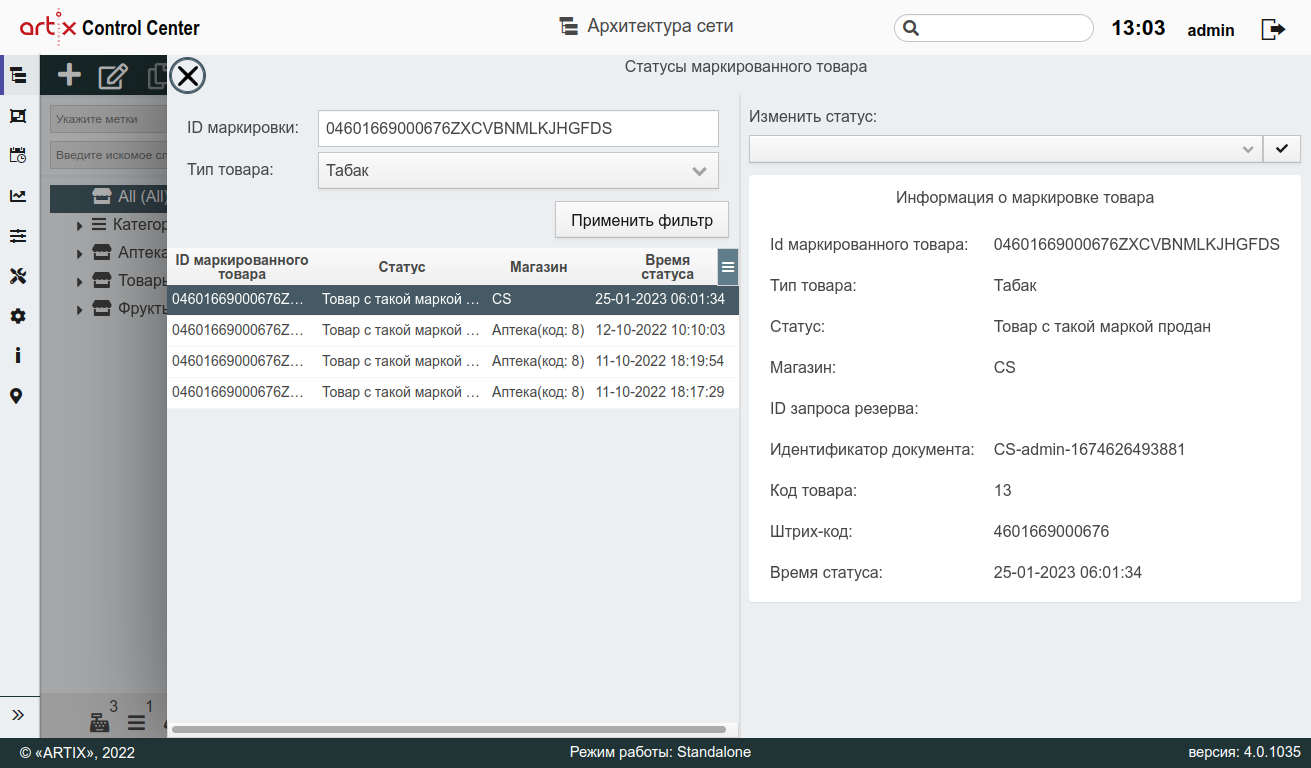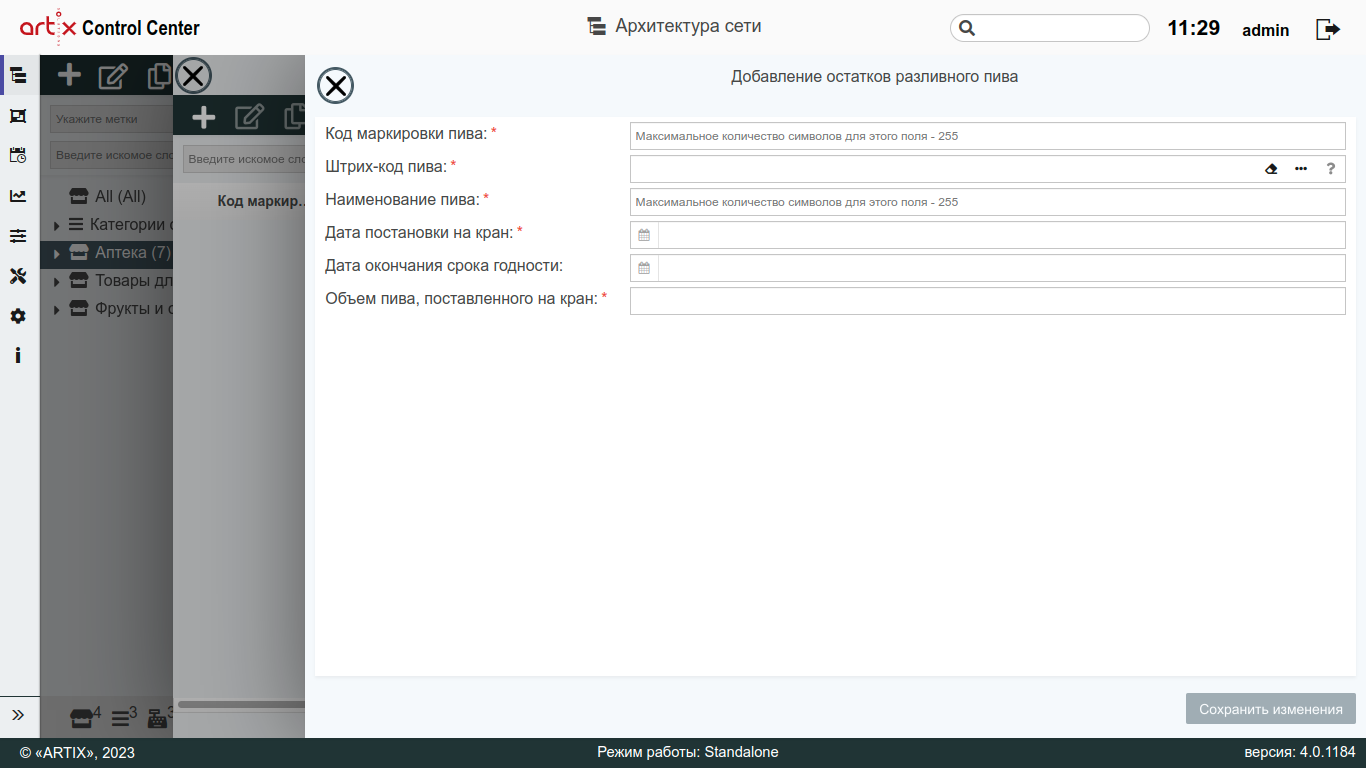Общие сведения
Подраздел "Справочники" вкладки "Сервис" содержит следующие элементы:
- Единицы измерения – данный элемент представляет собой справочник единиц измерения товаров.
- Отделы – данный элемент позволяет разделять отделы в магазине и учитывать движение товаров при продаже через одну кассу.
- Налоги – данный элемент предназначен для указания налогов, доступных для включения в цену товара.
- Товары – данный элемент включает в себя полную информацию о товарах в магазине: наименования, цены, свойства, коды, признаки и т.д.
- Ограничения продаж по возрасту – данный элемент позволяет задавать ограничение продаж по возрасту покупателя.
- Каталоги – данный элемент позволяет классифицировать товар по определенному признаку.
- Параметры каталогов – данный элемент позволяет назначать товарам, входящим в каталог, дополнительные свойства.
- Группы товаров – данный элемент позволяет объединять товары по какому-либо признаку.
- Разрезы – данный элемент предназначен для задания параметров товаров (например: цвет, размер, начинка и т.д.).
- Остатки товаров – данный элемент позволяет вести оперативный учет количества имеющихся товаров.
- Ограничение продаж по времени – данный элемент позволяет задавать ограничение продаж по времени.
- Штрих-коды – данный элемент содержит товары, отсортированные по штрих-кодам.
- Валюты – данный элемент включает в себя перечень валют, которые могут быть использованы при выполнении продаж на кассе.
- Товары на весы – данный элемент содержит группу весовых товаров.
- Страны – данный элемент представляет собой справочник стран-производителей товаров.
- Лекарственные препараты – данный элемент представляет собой справочник лекарственных препаратов.
- Агенты – данный элемент представляет собой справочник агентов со своими списками товаров для продажи.
- Поставщики – данный элемент представляет собой справочник поставщиков.
- Комплекты – данный элемент позволяет формировать комплекты товаров.
- Остатки товаров по магазинам – данный элемент позволяет вести учет остатков товаров по магазинам.
- Статусы маркированного товара – данный элемент позволяет просматривать и изменять статус маркированного товара.
- Остатки разливного пива – данный элемент позволяет добавлять и изменять информацию об остатках разливного пива.
Элемент "Единицы измерения"
Товары, представленные в торговой сети, могут иметь различные единицы измерения.
Единицы измерения доступны для просмотра, добавления, редактирования, добавления копированием, удаления и импорта. Описание выполнения операций приведено в разделе "Основные функции".
При добавлении новой единицы измерения или редактировании уже имеющейся открывается окно, заполните предложенные поля и сохраните изменения:
Заполненные поля соответствуют описанию полей в пространстве "Сервисы Обмена".
Элемент "Отделы"
В каждом магазине торговой сети может быть несколько отделов, для которых имеется необходимость пробивать товары на одной кассе, но вести раздельную отчетность. Для этого в товароучетной системе товары распределяются по различным отделам.
Отделы доступны для просмотра, добавления, редактирования, добавления копированием и удаления. Описание выполнения операций приведено в разделе "Основные функции".
При добавлении нового отдела или редактировании уже имеющегося открывается окно, заполните предложенные поля и сохраните изменения:
Заполненные поля соответствуют описанию полей в пространстве "Сервисы Обмена".
Элемент "Налоги"
Продажа практически всех видов товаров облагается налогами, поэтому сумму налогов торговые предприятия, как правило, включают в цену товара.
Налоги доступны для просмотра, добавления, редактирования, добавления копированием и удаления. Описание выполнения операций приведено в разделе "Основные функции".
При добавлении нового налога или редактировании уже имеющегося открывается окно, заполните предложенные поля и сохраните изменения:
Заполненные поля соответствуют описанию полей в пространстве "Сервисы Обмена".
Элемент "Товары"
Справочник товаров является основным справочником кассового ПО Artix. В нем хранится информация о товарах, их ценах, наличии в торговой сети, принадлежности к отделам, ограничению по продажам и т.д.
Товары доступны для просмотра, добавления, редактирования, добавления копированием и удаления. Описание выполнения операций приведено в разделе "Основные функции".
При добавлении нового товара или редактировании уже имеющегося открывается окно, заполните предложенные поля и сохраните изменения. Заполненные поля соответствуют описанию полей в разделе "Товары" пространства "Сервисы обмена".
Данные во вкладке "Остатки" соответствуют описанию полей из раздела "Онлайн остатки товаров" (пространство "Сервисы Обмена").
Элемент "Ограничения продаж по возрасту"
Законодательством РФ предусмотрено возрастное ограничение продажи некоторых товаров. Дополнительные ограничения могут быть введены на основании внутренних распоряжений в торговой сети.
Ограничения продаж по возрасту доступны для просмотра, добавления, редактирования, добавления копированием и удаления. Описание выполнения операций приведено в разделе "Основные функции".
При добавлении нового ограничения или редактировании уже имеющегося открывается окно, заполните предложенные поля и сохраните изменения:
Заполненные поля соответствуют описанию полей в пространстве "Сервисы Обмена".
Элемент "Каталоги"
Каталоги товаров представляют собой некоторый классификатор, позволяющий группировать товары по определенному признаку для последующего применения в системах лояльности, задания ограничений продаж и т.д.
Каталоги доступны для просмотра, добавления, редактирования, добавления копированием и удаления. Описание выполнения операций приведено в разделе "Основные функции".
При добавлении нового каталога или редактировании уже имеющегося открывается окно, заполните предложенные поля и сохраните изменения. Заполненные поля соответствуют описанию полей в пространстве "Сервисы Обмена".
Данный функционал реализован только для каталогов с типом 1 – "каталог ручного выбора товаров".
Во вкладке "Товары" будет отображаться список товаров, которые входят в каталог:
Чтобы сформировать список товаров, нажмите кнопку "Добавить товар в каталог":
При добавлении нового товара или редактировании уже имеющегося открывается окно, заполните предложенные поля и сохраните изменения:
Заполненные поля соответствуют описанию полей в пространстве "Сервисы Обмена".
Элемент "Параметры каталогов"
Параметры каталогов позволяют указывать товарам, входящим в каталог, дополнительные свойства.
Параметры каталогов доступны для просмотра, добавления, редактирования, добавления копированием и удаления. Описание выполнения операций приведено в разделе "Основные функции".
При добавлении нового параметра каталога или редактировании уже имеющегося открывается окно, заполните предложенные поля и сохраните изменения:
Заполненные поля соответствуют описанию полей в разделе "Каталоги" пространства "Сервисы обмена".
Выберите параметр каталога из выпадающего списка. После выбора параметра могут быть доступны дополнительные поля для заполнения:
Элемент "Группы товаров"
Группа товаров позволяет объединять товары по какому-либо признаку.
Группы товаров доступны для просмотра, добавления, редактирования, добавления копированием и удаления. Описание выполнения операций приведено в разделе "Основные функции".
Для добавления корневой группы товаров нажмите кнопку "Добавление корневой группы товаров" , для подгруппы – выберите родительскую группу и нажмите кнопку "Добавление подгруппы товаров" . В появившемся окне заполните предложенные поля и сохраните изменения.
Заполненные поля соответствуют описанию полей в пространстве "Сервисы Обмена".
Элемент "Разрезы"
В торговой сети возможна реализация товаров, имеющих один штрих-код, но различающихся некоторыми параметрами. Для контроля количества товара, реализуемого в ассортименте, и поддержания полного ассортимента продукции, в семействе кассового ПО Artix реализована возможность работы с разрезами товаров.
Разрез товара представляет собой группу одинаковых товаров с различными характеристиками. Например, для товара "Обувь" задается разрез "Размер", в котором указываются несколько значений размера. Одному товару не может быть присвоено несколько значений разреза.
Разрезы доступны для просмотра, добавления, редактирования, добавления копированием и удаления. Описание выполнения операций приведено в разделе "Основные функции".
При добавлении нового разреза или редактировании уже имеющегося открывается окно, заполните предложенные поля и сохраните изменения:
Заполненные поля соответствуют описанию полей в пространстве "Сервисы Обмена".
Задайте значение разреза, нажмите кнопку "Добавить параметр" . В появившемся окне заполните предложенные поля и сохраните изменения:
Заполненные поля соответствуют описанию полей в пространстве "Сервисы Обмена".
Элемент "Остатки товаров"
Элемент "Остатки товаров" доступен только для магазина All.
Учет остатков товаров позволяет вести оперативный учет количества имеющихся товаров. Если товара в требуемом количестве нет в наличии, на кассовом ПО выводится сообщение о том, что количества товара на остатке недостаточно, и цифра, указывающая, какое количество товара числится на остатке. Проверка учета остатков настраивается в кассовом ПО, а значение остатков загружается вместе со справочниками. Значение остатков товара доступно для просмотра во вкладке "Остатки" в окне добавления/редактирования товара.
Остатки товаров доступны для просмотра, добавления, редактирования, добавления копированием и удаления. Описание выполнения операций приведено в разделе "Основные функции".
При добавлении нового остатка или редактировании уже имеющегося открывается окно, заполните предложенные поля и сохраните изменения:
Заполненные поля соответствуют описанию полей в пространстве "Сервисы Обмена".
Элемент "Ограничения продаж по времени"
Законодательством РФ предусмотрено временное ограничение продажи некоторых товаров. Дополнительные ограничения могут быть введены на основании внутренних распоряжений в торговой сети.
Ограничения продаж по времени доступны для просмотра, добавления, редактирования, добавления копированием и удаления. Описание выполнения операций приведено в разделе "Основные функции".
При добавлении нового ограничения или редактировании уже имеющегося открывается окно, заполните предложенные поля и сохраните изменения:
Заполненные поля соответствуют описанию полей в пространстве "Сервисы Обмена".
Чтобы добавить ограничения на определенные товары из каталогов и/или отделов, нажмите кнопку "Добавить ограничение для каталога и/или отдела" . В появившемся окне заполните предложенные поля и сохраните изменения:
Выбор отдела осуществляется из выпадающего списка.
Для выбора каталога нажмите кнопку , в появившемся окне выберите необходимый каталог:
В окне выбора каталога будут отображены только каталоги с типом "обычный каталог товаров" (БД Dictionaries таблица catalog поле type = 0).
Элемент "Штрих-коды"
Штрих-код товара представляет собой закодированную информацию о наиболее существенных параметрах продукции, наносимую на упаковку товара в виде штрихов.
Штрих-коды доступны для просмотра, добавления, редактирования, добавления копированием и удаления. Описание выполнения операций приведено в разделе "Основные функции".
При добавлении нового штрих-кода или редактировании уже имеющегося открывается окно, заполните предложенные поля и сохраните изменения.
- Данные во вкладке "Основные характеристики" соответствуют описанию полей из раздела "Дополнительные штрих-коды" (пространство "Сервисы Обмена").
- Данные во вкладке "Дополнительные цены" соответствуют описанию полей из раздела "Дополнительные цены" (пространство "Сервисы Обмена").
При добавлении новых дополнительных цен или редактировании уже имеющихся открывается окно, заполните предложенные поля и сохраните изменения: - Данные во вкладке "Остатки" соответствуют описанию полей из раздела "Остатки товаров по штрих-кодам (офлайн остатки)" (пространство "Сервисы Обмена").
Элемент "Валюты"
Кассовое ПО Artix позволяет использовать при продаже или возврате товара несколько видов валюты в зависимости от особенностей работы торговой сети.
Валюты доступны для просмотра, добавления, редактирования, добавления копированием, удаления и импорта. Описание выполнения операций приведено в разделе "Основные функции".
При добавлении новой валюты или редактировании уже имеющейся открывается окно, заполните предложенные поля и сохраните изменения. Заполненные поля соответствуют описанию полей в пространстве "Сервисы Обмена".
- Вкладка "Основные характеристики" включает основные характеристики валюты:
- Вкладка "Свойства" задает особенности валюты, определяющие ее поведение:
- Вкладка "Запрещенные отделы" позволяет просматривать и редактировать список отделов, товары из которых невозможно оплатить данным видом валюты. Запрещенные отделы отмечаются флагом:
Элемент "Товары на весы"
С действиями, необходимыми для прогрузки товаров на весы, можно ознакомиться здесь.
Группы весовых товаров доступны для просмотра, добавления, редактирования, добавления копированием и удаления только в магазине All. Описание выполнения операций приведено в разделе "Основные функции".
При добавлении новой группы весовых товаров или редактировании уже имеющейся открывается окно, заполните предложенные поля и сохраните изменения:
Заполненные поля соответствуют описанию полей в пространстве "Сервисы Обмена".
Чтобы назначить товары на номера ячеек памяти весов, нажмите кнопку "Добавить товар" . В появившемся окне заполните предложенные поля и сохраните изменения:
Заполненные поля соответствуют описанию полей в пространстве "Сервисы Обмена".
Элемент "Страны"
Для товара можно указать страну-производителя. Страны производства товара доступны для просмотра, добавления, редактирования, добавления копированием и удаления. Описание выполнения операций приведено в разделе "Основные функции".
При добавлении новой страны или редактировании уже имеющейся открывается окно, заполните предложенные поля и сохраните изменения:
Заполненные поля соответствуют описанию полей в пространстве "Сервисы Обмена".
Элемент "Лекарственные препараты"
Лекарственные препараты доступны для просмотра, добавления, редактирования, добавления копированием и удаления. Описание выполнения операций приведено в разделе "Основные функции".
При добавлении лекарственного препарата предварительно рекомендуется добавить справочник "Страны".
При добавлении нового лекарственного препарата или редактировании уже имеющегося открывается окно, заполните предложенные поля и сохраните изменения:
Заполненные поля соответствуют описанию полей в пространстве "Сервисы Обмена".
Элемент "Агенты"
В целях расширения ассортимента торговые сети могут реализовывать в своих магазинах товары по различным агентским схемам. Агенты доступны для просмотра, добавления, редактирования, добавления копированием и удаления. Описание выполнения операций приведено в разделе "Основные функции".
При добавлении агента предварительно рекомендуется добавить справочник "Товары".
При добавлении нового агента или редактировании уже имеющегося открывается окно, заполните предложенные поля и сохраните изменения:
Выбор типа агента осуществляется из выпадающего списка. Заполненные поля соответствуют описанию полей в пространстве "Сервисы Обмена".
Чтобы указать товары, которые относятся к агенту, выберите агента, нажмите кнопку "Добавить товар" . В появившемся окне заполните предложенные поля и сохраните изменения:
Для выбора кода товара нажмите кнопку , в появившемся окне выберите код товара из списка.
Элемент "Поставщики"
Для продажи товара по любой агентской схеме необходимы данные о поставщиках. Поставщики доступны для просмотра, добавления, редактирования, добавления копированием и удаления. Описание выполнения операций приведено в разделе "Основные функции".
При добавлении поставщика предварительно рекомендуется добавить справочник "Товары".
При добавлении нового поставщика или редактировании уже имеющегося открывается окно, заполните предложенные поля и сохраните изменения:
Заполненные поля соответствуют описанию полей в пространстве "Сервисы Обмена".
Чтобы указать товары, которые относятся к поставщику, выберите поставщика, нажмите кнопку "Добавить товар" . В появившемся окне заполните предложенные поля и сохраните изменения:
Для выбора товара нажмите кнопку , в появившемся окне выберите необходимый товар.
Элемент "Комплекты товаров"
Комплекты товаров – это наборы товаров, объединенных одним штрих-кодом. Комплекты товаров доступны для просмотра, добавления, редактирования, добавления копированием и удаления. Описание выполнения операций приведено в разделе "Основные функции".
При добавлении комплекта товаров предварительно рекомендуется добавить справочник "Товары".
При добавлении нового комплекта или редактировании уже имеющегося открывается окно, заполните предложенные поля и сохраните изменения:
Заполненные поля соответствуют описанию полей в пространстве "Сервисы Обмена".
Чтобы указать товары, которые относятся к комплекту, выберите комплект, нажмите кнопку "Добавить товар" . В появившемся окне заполните предложенные поля и сохраните изменения:
Для выбора товара по штрих-коду нажмите кнопку , в появившемся окне выберите штрих-код из списка.
Элемент "Остатки товаров по магазинам"
Учет остатков товаров по магазинам позволяет вести оперативный учет количества имеющихся товаров в магазинах. Для поиска товара необходимо выбрать тип поиска в выпадающем списке. Поиск товара осуществляется по коду или по штрих-коду. При необходимости воспользуйтесь фильтрами.
Элемент "Статусы маркированного товара"
Элемент "Статусы маркированного товара" доступен только для магазина All.
Статусы маркированных товаров отображаются только на основании данных о продажах (БД DocumentsAll таблица Excisemarks) без учета "белого" (excisemarkwhite) списка.
Для работы с элементом "Статусы маркированного товара" необходимо в ролях пользователей установить флаг для права "Изменение статуса маркированных товаров".
При выборе элемента открывается окно, в котором необходимо ввести акцизную марку/код маркировки (с помощью сканера или вручную) и выбрать тип товара. Ниже в таблице будет выведен список всех статусов товара:
Для изменения статуса необходимо:
- Из выпадающего списка выбрать новый статус для товара.
- Нажать кнопку "Установить новый статус маркировки".
При успешной смене статуса на экран будет выведено сообщение об успешном выполнении операции:
В таблице появится новая строка с примененным статусом, в столбце "Магазин" будет отображено "CS":
При изменении статуса маркированного товара в Artix Control Center значение "CS" будет записано в БД Documents в поле storeid таблицы Excisemarks.
Элемент "Остатки разливного пива"
Для контроля количества разливного пива необходимо вести учет остатков.
Остатки разливного пива доступны для просмотра, добавления, редактирования, добавления копированием и удаления. Описание выполнения операций приведено в разделе "Основные функции".
При добавлении или редактировании остатков разливного пива открывается окно, заполните предложенные поля и сохраните изменения:
Для выбора штрих-кода пива нажмите кнопку , в появившемся окне выберите необходимый штрих-код из списка.